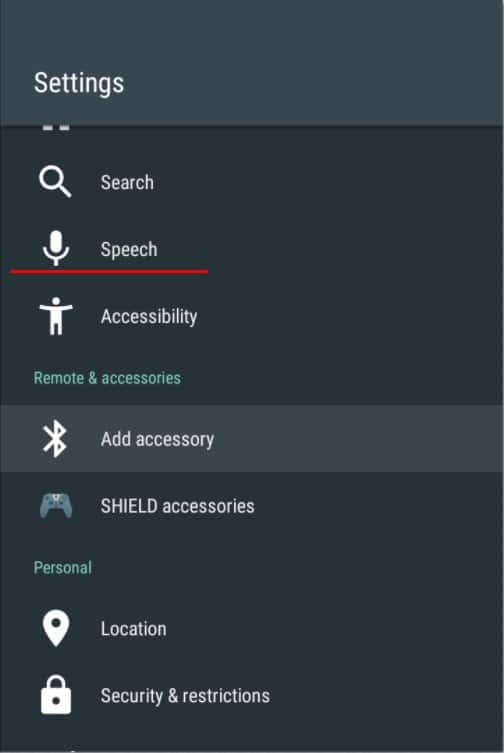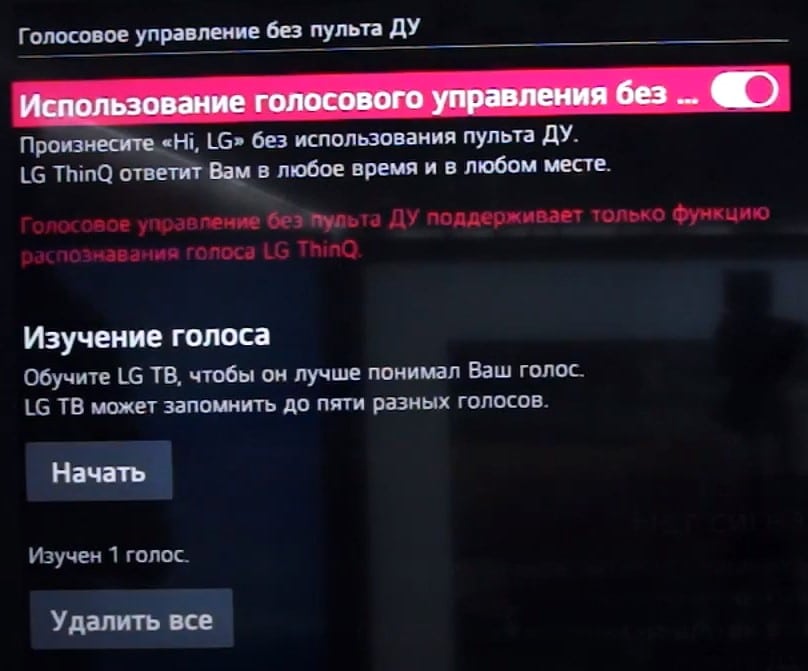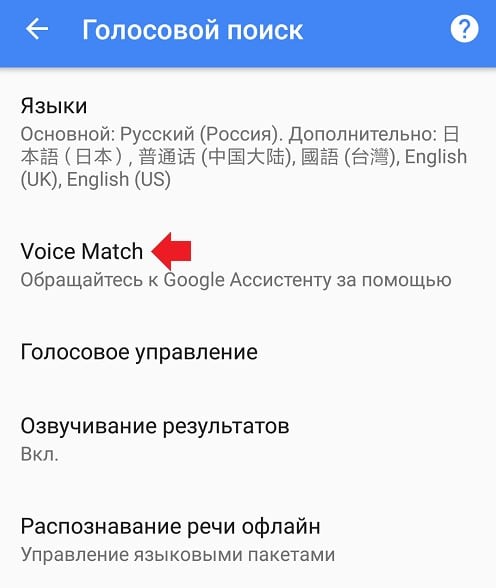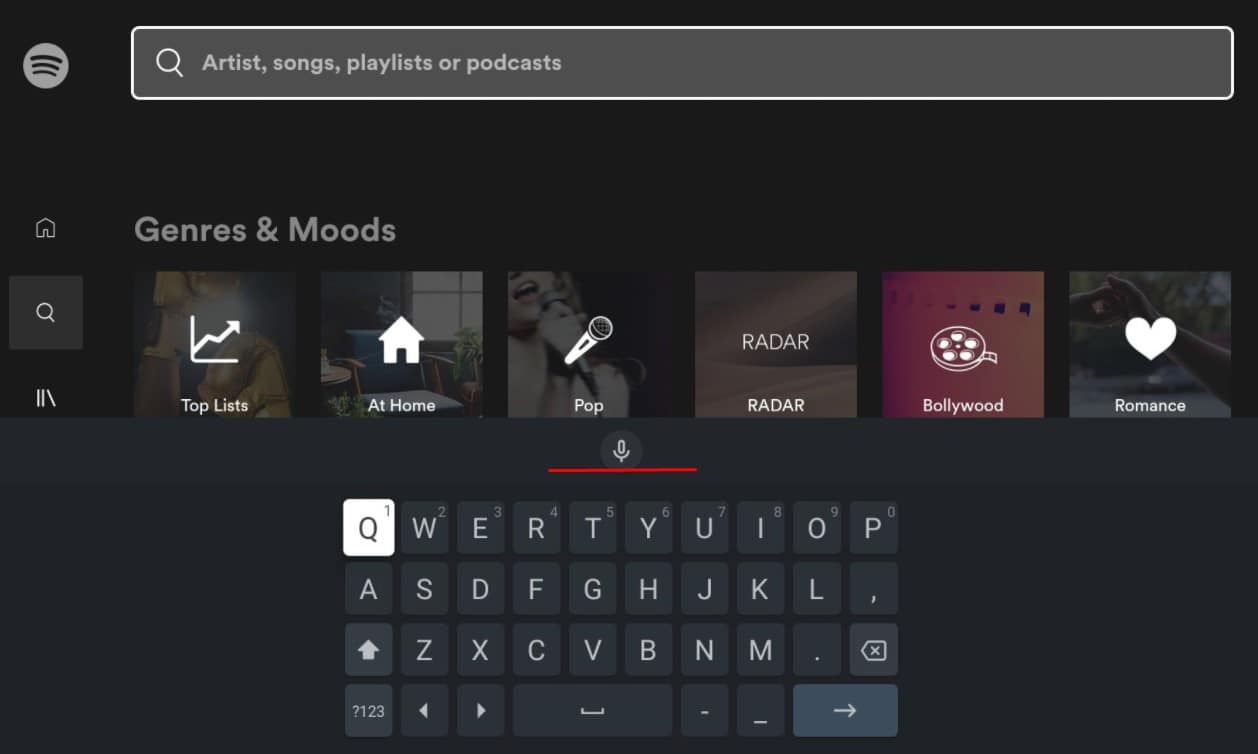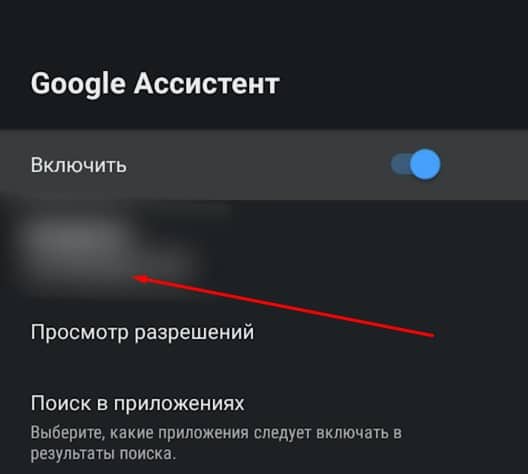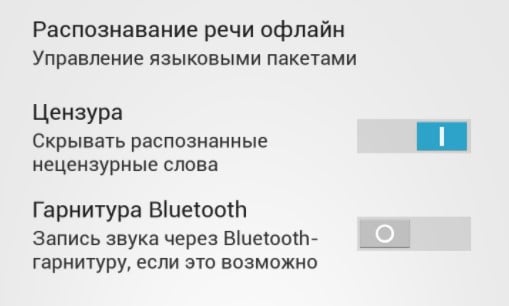Samsung и Cookies
На этом сайте используются файлы cookie. Нажимая ПРИНЯТЬ или продолжая просмотр сайта, вы разрешаете их использование.
Подробнее
Выберите ваш регион или язык.
Мы глубоко соболезнуем всем семьям, пострадавшим от землетрясений в Турции и Сирии.
Мы глубоко соболезнуем всем семьям, пострадавшим от землетрясений в Турции и Сирии.
Дата последнего обновления : 19-08-2022
Помогите нам стать лучше. Нажмите кнопку отправки ниже и мы увидим вашу оценку статьи. Спасибо!
Благодарим за отзыв!
Контакты
Онлайн
Есть несколько способов связаться с нами через чат, мессенджеры и т.д.
Позвонить
Поговорить с одним из наших экспертов
Сервисные центры
Независимо от того, находится ли ваш продукт на гарантии или нет, мы всегда готовы помочь
Сервисная поддержка на жестовом языке
Сервисная поддержка на жестовом языке с 8:00 до 20:00 (МСК)
Служба поддержки клиентов по вопросам приложений и услуг
Samsung Health Monitor : 8-800-555-55-55
Samsung Pay : 8-800-555-55-55
Показать больше
Как управлять телевизором Samsung с помощью голосовых помощников Bixby и Google Home
В этой статье вы узнаете, как использовать виртуального помощника Bixby, чтобы управлять вашим телевизором. Например, заходить в меню настроек, изменять громкость или даже искать нужную информацию.
С 2018 года телевизоры QLED оснащены пультами управления с функцией голосового пробуждения Voice Wake-Up для вызова голосового помощника Bixby.
Также можно использовать голосовой помощник Google Assistant в приложении Google Home с телевизорами QLED (2020 года выпуска и старше) и проектором Premiere.
Как пользоваться Bixby
В России поддерживается голосовое управление только на английском языке.
Вначале посмотрите руководство к Bixby, нажав на кнопку Голос (значок микрофона) на пульте дистанционного управления (ПДУ) вашего телевизора. Руководство поможет вам узнать, какие голосовые команды можно использовать, а также предложит узнать больше о помощнике с помощью Explore Bixby . Выберите Explore Now в нижней части экрана, чтобы просмотреть, например, свою учетную запись Samsung, настройки Bixby, информацию о пользователе или другое.
Когда вы изучите несколько команд, нажмите и удерживайте кнопку Голос (значок микрофона), скажите команду, затем отпустите кнопку. На телевизоре QLED 2019 года вы можете просто сказать «Hi Bixby», чтобы разбудить Bixby (вместо использования кнопки микрофона).
Телевизор с функцией Smart TV распознает вашу голосовую команду и перейдет на нужную страницу настроек или применит изменения сразу же. Например, «Navigate to the Settings page» («Перейти в Настройки») или «Lower the volume» («Уменьшить громкость»). Чувствительность этой функции можно регулировать или выключить в меню настроек Bixby.
Использование Voice Wake-Up — функции голосового пробуждения сокращает срок службы батареи пульта управления.
Голосовые команды Bixby
В России поддерживается голосовое управление только на английском языке.
Вот несколько примеров голосовых команд для Bixby:
- Чтобы открыть страницу приложений, скажите «Open apps» .
- Чтобы открыть одно из приложений: скажите, например, «Open Netflix» .
Чтобы установить громкость, скажите «Volume» и любое число от 0 до 100. Например, сказав «Volume 25» , вы установите громкость до уровня 25.
Если нужно увеличить громкость, нужно подтвердить свой выбор, сказав «Yes» или выбрав Yes на пульте управления телевизором.
Как изменить настройки функции голосового пробуждения
Чтобы отключить или изменить настройки функции голосового пробуждения, нажмите кнопку «Голос» (значок микрофона) на пульте управления один раз и выберите «Explore Now» , чтобы перейти на экран Explore Bixby .
Выберите «Settings» («Настройки») , затем выберите то, что хотите изменить.
У функции голосового пробуждения можно выбрать чувствительность High, Medium, Low (Высокая, Средняя, Низкая) или полностью ее отключить.
Если изменить язык Bixby, язык на телевизоре и в приложениях не изменится.
Как подключить Google Home к телевизору
Кроме Bixby, можно использовать приложение Google Home, чтобы управлять телевизором. Несмотря на то, что Bixby имеет больше функций, Google Home может выполнять основные задачи, например, включить телевизор или сменить канал.
Чтобы управлять телевизором при помощи Google-помощника, ваш телевизор должен быть подключен к приложению SmartThings.
Для этого: загрузите приложение Google Home, затем выполните следующие шаги:
- Откройте приложение Google Home на телефоне и нажмите иконку учетной записи в правом нижнем углу.
- Выберите Настройки , нажмите вкладку Помощник и выберите Управление домом .
- Нажмите Добавить (знак «плюс»), затем найдите и выберите SmartThings .
- Введите свои учетные данные Samsung, выберите местоположение SmartThings и нажмите «Авторизоваться» .
Устройства SmartThings, включая ваш телевизор, будут обнаружены автоматически. Теперь вы можете управлять своим телевизором с помощью Google-помощника.
Голосовые команды Google Home
Вот несколько примеров голосовых команд от Google Home, которые можно использовать для управления телевизором:
Чтобы включить / выключить телевизор, скажите «ОК, Google, включи / выключи телевизор в гостиной».
Телевизор должен быть подключен к сети Wi-Fi. Нельзя управлять телевизором с помощью Google Home, если он подключен к проводной сети.
Чтобы изменить громкость, скажите «Ок, Google, уменьшить громкость телевизора в гостиной» или «Ок, Google, увеличить громкость телевизора в гостиной на 10».
Можно установить громкость в конкретное значение, сказав «Ок, Google, установить громкость телевизора в гостиной на 50».
Samsung добавляет поддержку Google Assistant в свои смарт-телевизоры 2020 года
Samsung объявляет о прибытии Google Assistant к своим смарт-телевизорам. Интересные новости для всех пользователей, у которых есть одна из совместимых моделей и которые интенсивно используют этот помощник на других устройствах. Потому что теперь многие запросы, которые вы делаете на свой смартфон или смарт-динамик, можно отправлять через Smart TV.
Google Ассистент на телевизорах Samsung Smart TV 2020 года
Биксби, голосовой помощник Samsung, не реализовался, как того ожидала компания. Это правда, что они пытались и в определенной степени еще не отказались, но не удалось добиться ожидаемого прогресса ни на мобильных телефонах, ни тем более на смарт-телевизорах.
Вот почему компания давно решила открыть дверь другим голосовым помощникам. Первой пришла Alexa, и в то время это было важным улучшением, когда дело дошло до голосового управления телевизором и другими подключенными устройствами в доме. Не забывая об интеграции, которую он также предлагает с некоторыми приложениями и онлайн-сервисами.
Теперь они открывают новый канал общения и интегрировать Google Assistant . Голосовой помощник Google теперь также доступен на смарт-телевизорах Samsung, но не на всех, только на моделях 2020 года.
- Серия QLED с разрешением 4K и 8K 2020 года
- Crystal UHD серии 2020
- Рама
- С засечками
- Серо
- Терраса
Итак, теперь вы знаете, что если у вас есть одна из этих моделей, вам нужно только проверить, все ли обновления применены, чтобы вы могли начать пользоваться Google Assistant на своем телевизоре.
Преимущества Google Assistant на Smart TV
Все, что вы можете спросить у Google Assistant, голосового помощника поисковой системы, многим хорошо известно. Хотя чаще всего его используют в умных колонках или через мобильный телефон, и не столько в телевизорах, но и в них он может быть не менее полезным.
Для начала вы можете использовать Assistant для чего угодно, например, с Alexa. Кроме того, в этом случае он превращает телевизоры Samsung в новый домашний концентратор. Что, если принять во внимание, что это не исключает ни Биксби, ни Алекса, очень интересно.
Например, вы можете использовать Alexa для управления освещением или другими устройствами домашней автоматизации и Google Assistant для всего, что связано с сервисами Google . Таким образом, с вашего телевизора вы можете видеть, есть ли у вас предстоящие встречи в своем календаре, искать информацию о месте в Google Maps или пересматривать фотографии вашего последнего отпуска в Google Фото.
Таким образом, преимущества Google Assistant на телевизорах Samsung Smart TV 2020 года будут частично зависеть от того, как вы сможете им воспользоваться. Если вы почти не использовали его на других устройствах, вы, вероятно, не сделаете этого и здесь. Тем не менее, стоит интегрировать его и ежедневно экспериментировать, чтобы увидеть, приносит ли он пользу в зависимости от того, как вы используете свой телевизор.
Как настроить голосовой поиск на ТВ и почему не работает?
Голосовой поиск на Android TV встроен в большинство телевизоров по умолчанию. Его нужно только включить. То же самое и в устройствах от Samsung на Tizen и LG на webOS. Дело немного сложнее обстоит в отношении ТВ приставок, где фактическая поддержка реализована как на TV Box, так и на пульте, но связь между ними не настроена. В большинстве случаев все подогнать реально вручную, вот только здесь достаточно много нюансов. Сейчас разберемся во всех тонкостях работы с голосовым поиском на Smart TV и ТВ боксах.
Пару слов о голосовом поиске
Говоря о голосовом поиске, можно подразумевать разные вещи:
- Голосовой поиск – только преобразование голосовых команд в текст. Реализуется через пульт с микрофоном
- Голосовое управление – нормально реализовано только в Smart TV. На других устройствах есть один шанс реализовать что-то подобное через Яндекс колонку с Алисой. Инструкция по подключению и особенности Smart колонки у нас уже есть. Суть в том, что владелец может запустить голосом любое приложение, выполнить быстрый поиск информации между всеми доступными сервисами, получить быстрый ответ на вопрос, запустить радио, включить музыку и т. п. Может работать без пульта, с помощью микрофона в телевизоре.
Здесь важно понимать, что полноценное голосовое управление есть только на телевизорах со Smart TV. На ТВ боксах и телевизорах без Смарт-платформы остается использовать только голосовой поиск.
Как настроить голосовой поиск на Smart TV или ТВ бокс?
Поиск голосом по умолчанию не работает на большинстве устройств. На всех телевизорах (от Sony до TCL) его нужно активировать дополнительно. На приставках нужно организовать среду, в которой появится возможность использовать функцию. Настройка хоть и чуть сложнее, но тоже не является чем-то трудным.
На Android TV
Чтобы настроить голосовой поиск на Android TV (на телевизоре), нужно активировать всего одну настройку:
- Открываем меню настроек нажатием по значку в виде шестерни или соответствующей клавишей на пульте.
- Идем в раздел «Речь» (может быть скрыто внутри «Поиск»).
- Активируем пункт «Включить голосовой поиск».
Совет! Желательно сразу проверить, что список приложений, по которым будет производиться голосовой поиск, включает все необходимые сервисы. Найти их можем в специальном разделе внутри вкладки «Поиск». Есть и другие причины, по которым он не работает, но об этом поговорим в последнем пункте.
На телевизоре Samsung (Tizen) и LG (WebOS)
Процедуру Search Voice нужно настраивать на телевизорах как Samsung, так и LG. Это требуется сделать только в первый раз, затем все будет работать стабильно по голосовой команде. Также можно подключить и отдельный микрофон.
Как активировать голосовой поиск на ТВ Samsung Tizen:
- На фирменном пульте Samsung нажимаем на клавишу с изображением микрофона.
- Жмем на кнопку Start на экране, который высветится после клика по кнопке.
- Произносим те фразы, которые высвечены на экране, чтобы телевизор понял манеру вашего голоса и лучше реагировал на него.
Теперь можем использовать голосовое управление на телевизоре с помощью фразы: «Привет, Биксби» (Bixbi – ваш личный ассистент). Его можно запустить и с пульта, кнопкой с изображением микрофона.
Как включить голосовое управление на LG Smart TV с webOS:
- Открываем раздел настроек и идем в раздел «Общие».
- Идем во вкладку «Раздел AI», а затем – «Распознание голоса: Справка и Настройка».
- На первом этапе можем ознакомиться со списком команд, которые должны работать на ТВ.
- Жмем на значок шестерни в правом верхнем углу.
- Включаем «Голосовое управление без использования пульта».
- В блоке «Изучение голоса» нажимаем «Начать». Это нужно для того, чтобы телевизор лучше понимал именно ваш голос.
Чтобы начать голосовой поиск, нужно сказать кодовую фразу Hi, LG и сказать то, что нужно сделать телевизору.
На ТВ приставке
Многие современные пульты или приложения для смартфона поддерживают функцию голосового поиска, хотя его нужно настраивать отдельно. На приставке процедура сильно отличается, так как нет встроенной системы управления. У нас есть 2 варианта, позволяющих настроить ввод поисковых фраз голосом.
Настраиваем поиск в приложениях с поддержкой Google API:
- Переходим в Google Play Market, ищем приложение Google и устанавливаем его.
- Запускаем приложение и переходим на вкладку «Еще», затем кликаем по параметру «Настройки».
- Открываем элемент меню «Голосовой поиск» и жмем на пункт «Голосовое управление».
- Активируем все доступные варианты и возвращаемся на один шаг назад.
- Теперь выбираем «Распознание речи оффлайн». Здесь нужно проверить, что скачан соответствующий языковой пакет (русский). Если его нет, нужно загрузить с интернета.
- Снова возвращаемся на шаг назад и жмем на Voice Match и разрешаем Google записывать данные.
- Переходим в настройки самого телевизора и выбираем вкладку «Клавиатура».
- Жмем на элемент «Управление клавиатурами» и включаем «Голосовой ввод Google».
Уже сейчас телевизор сможет распознавать ваш голос в большинстве приложений. Сюда относится и YouTube, и Lazy IPTV, и Google Chrome, и многие другие браузеры и сервисы. Однако часть приложений все равно будет отказываться находить микрофон и воспринимать команды с него. На такой случай есть альтернативный метод.
Как настроить голосовой поиск на Android ТВ бокс:
- В Play Market находим и устанавливаем приложение Gboard.
- После нажатия на кнопку «Открыть» появляется уведомление с возможностью «Включить в настройках», которой мы воспользуемся.
- Активируем ползунок возле Gboard.
- На следующем этапе выбираем «Способ ввода» в качестве Gboard.
- Последний шаг – «Задаем разрешения», позволяем Google клавиатуре использовать данные с микрофона.
Сейчас в любом приложении, где будет необходимость вводить какие-то поисковые фразы, можем в блоке с клавиатурой нажать на микрофон и сказать голосом то, что нужно найти.
Почему не работает голосовое управление?
К сожалению, все перечисленные выше процедуры не всегда проходят идеально гладко. Есть ряд случаев, в которых могут появляться проблемы. Сейчас мы разберем самые распространённые из них.
Почему не работает голосовой поиск и что можно сделать:
- Отсутствует микрофон, используется просто имитация. На телевизоре Kivi и ряде других в комплекте лежит пульт без микрофона, хотя в нем и есть кнопка с соответствующим значком. Включать каким-либо способом голосовой поиск в нем нельзя. Все телевизоры Kivi не поддерживают такой способ управления.
- Не происходит захват звука, об этом свидетельствует отсутствие колебаний звуковых палочек после запуска голосового поиска. Обычно они улавливают звук и изменяются в соответствии с уровнем громкости. Возможно, не выдано разрешение на использование данных с микрофона. Для этого в разделе «Настройки» нужно выбрать «Разрешения» и выдать доступ к микрофону в проблемных приложениях.
- Перестал работать поиск после обновления. Google после обновления своего голосового ассистента изменила алгоритмы ответов и функция перестала работать правильно. Чтобы это исправить, нужно отключить Google-аккаунт от всех других устройств или сделать новый аккаунт и подключить его только к поиску. Второй вариант будет удобнее. Нужно просто перейти в «Настройки» в раздел «Аккаунты и вход» и выбрать «Добавить аккаунт». Входим в тот, который не привязан к любым другим Android-устройствам. Отключаем все виды синхронизации с этим профилем. Далее переходим в «Настройки устройства» из общего меню телевизора, выбираем «Google Ассистент». Жмем на элемент «Аккаунты» и выбираем только что добавленный профиль.
- Неправильно распознает голос. Скорее всего нужно добавить новый языковой пакет для вашего языка. Это делается в настройках в разделе голосового управления. Может быть вложенным в меню «Оффлайн распознание речи». Еще один вариант – не добавлен ваш голос. Стоит повторно запустить Voice Match и сказать ключевые фразы.
- Плохо воспринимает слова. Возможно причина в большом расстоянии до телевизора. Завод говорит, что для правильного захвата голоса нужно расстояние до человека не более 1.5 м. На практике неплохо работает и с чуть большей дистанции, но все в пределах разумного. Еще одна потенциальная причина – садятся батарейки на пульте, если захват происходит с микрофона на пульте ДУ.
Перечисленные выше меры позволят включить и настроить ввод фраз голосом и полноценное управление на телевизорах практически всех производителей. С голосовым поиском вы сможете включать приложения, выбирать музыку, запускать видео, просить о помощи Google Ассистента (или Bixbi, Алису и т. п.). Все это в разы упрощает использование телевизора и ТВ приставки, экономя наше время.
Как мне настроить Google Assistant на моем Samsung Smart TV?
Просто перейдите в «Настройки» и выберите «Общие». Выберите Голос, а затем выберите Голосовой помощник. При появлении запроса выберите Google Assistant в качестве голосового помощника. Примечание. Если вы не видите Google Assistant в качестве доступной опции, обновите программное обеспечение вашего телевизора до последней версии.
- Откройте приложение Google, которое обозначено радужным значком G на панели приложений.
- Нажмите на опцию Еще в правом нижнем углу.
- Нажмите «Настройки».
- Коснитесь Google Ассистент.
- Если Ассистент не включен, нажмите ВКЛЮЧИТЬ в правом нижнем углу.
Как активировать голосового помощника на телевизоре Samsung?
Похожие страницы:Блог
Почему у меня не работает встроенный Chromecast?
Как мне отключить Chromecast от моей учетной записи Google?
Почему моя Windows 10 не подключается к Wi-Fi?
Что бесплатно поставляется с Apple TV?
Если ваш телевизор сообщает обо всем, что вы делаете, тогда Голосовой гид включен. Голосовой гид — это функция специальных возможностей, помогающая пользователям с ослабленным зрением. Чтобы отключить голосовое руководство, перейдите в раздел «Дом»> «Настройки»> «Основные»> «Универсальный доступ»> «Настройки голосового справочника»> «Голосовое руководство».
Google Ассистент работает на телевизоре Samsung?
Samsung Smart TV работает с Google Assistant чтобы облегчить тебе жизнь. Изменяйте каналы, регулируйте громкость, управляйте воспроизведением и многое другое с помощью голоса.
Есть ли в телевизорах Samsung Google Ассистент?
Раньше вам приходилось использовать один из лучших динамиков Alexa для подключения телевизора Samsung QLED к голосовому помощнику, но теперь телевизоры Samsung напрямую совместимы с помощником Google, тоже. Вам понадобится пульт Samsung Smart TV, чтобы разговаривать с Google Assistant, поскольку в самом наборе нет микрофонов дальнего действия.
Почему мой Google Ассистент не работает?
Убедитесь, что все слайдеры включены, и проверьте, работают ли голосовые команды Google Assistant. Если Google Assistant по-прежнему не реагирует на ваш голос, попробуйте перезагрузить телефон после того, как вы включили все разрешения приложения. Если по-прежнему не работает, убедитесь, что фактически активирована команда «Окей, Google».
Как использовать Google Assistant?вместо Siri?
Как запустить Google Assistant с Siri
- Если вы используете iPhone, но предпочитаете Google Assistant, а не Siri, можно легко запустить голосовой помощник Google, если вы настроите приложение Google Assistant. .
- На этом экране найдите раздел с надписью «Добавить« Окей, Google »в Siri» и нажмите кнопку «Добавить в Siri».
Как мне открыть Google Voice?
Как настроить Google Voice на мобильном устройстве
- Загрузите приложение Google Voice на свой iPhone или телефон Android. …
- После открытия приложения выберите, к какой учетной записи Google вы хотите привязать номер Voice, и нажмите «Продолжить». …
- На следующей странице нажмите «Поиск» в правом нижнем углу, чтобы выбрать номер Google Voice.
Как настроить голосовое управление на телевизоре Samsung?
Настроить голосовое управление на телевизоре Samsung очень просто, поскольку он оснащен тем же голосовым помощником Bixby, который Samsung предлагает на своих смартфонах.
- Активируйте кнопку голосового управления. Чтобы начать голосовое взаимодействие, нажмите и удерживайте кнопку «Голос» на пульте дистанционного управления Samsung TV. .
- Посмотри, что ты можешь сказать. .
- Подать команду. .
- Получите результат.
Как активировать голос на моем Smart TV?
Следующие шаги будут зависеть от параметров меню вашего телевизора:
- Выберите «Пульты и аксессуары» — «Голосовое дистанционное управление» или «Дистанционное управление» — «Активировать» или «Подключиться через Bluetooth». (Для Android ™ 9 или новее)
- Выберите «Голосовое дистанционное управление» или «Дистанционное управление» — кнопка «Активировать» или «Подключиться через Bluetooth». (Для Android 8.0 или более ранней версии)
Как использовать Google Assistant на моем Samsung?
Чтобы открыть Google Assistant, нажмите и удерживайте кнопку «Домой». Проведите вверх и нажмите НАЧАТЬ. Следуйте инструкциям на экране, чтобы настроить Google Assistant. Трижды произнесите «Окей, Google», чтобы научить Google Assistant распознавать ваш голос и завершить настройку.
Есть ли у моего телевизора Samsung голосовое управление?
Чтобы включить распознавание голоса, сначала вы должны согласиться с политикой конфиденциальности и активировать функцию в меню настроек. Затем вы можете сказать «Привет, ТВ» или нажмите кнопку голосовой команды на выбранном пульте дистанционного управления. Значок микрофона появится на экране телевизора, и телевизор будет ожидать команды.
Как сбросить настройки Google Ассистента?
Оригинальный Google Домашний сброс
Нажмите и удерживайте кнопку отключения микрофона на задней панели динамика в течение 15 секунд.. Вы услышите, как Google Ассистент подтверждает сброс.
Как перезапустить Google Assistant?
Включите Google Assistant
- На телефоне или планшете Android скажите «Окей, Google, откройте настройки Ассистента». Или откройте приложение Google Assistant. .
- В разделе «Все настройки» нажмите «Общие». Если вы не нашли «Общие», сначала нажмите «Просмотреть все настройки» или «Просмотреть все настройки Ассистента».
- Отключите Google Assistant.
Как сбросить помощника Google Voice?
На странице «Настройки» выберите опцию «Voice Match». Чтобы переучить вашу модель голоса, нажмите на опцию «Научите Ассистента своему голосу снова». Появится диалоговое окно с вопросом, хотите ли вы переобучить модель голоса, отмечая, что она будет применяться ко всем динамикам. Нажмите «Повторить», чтобы продолжить.
Могу ли я сказать «Окей, Google» на моем iPhone?
«Окей, Google» — это фраза, которую можно сказать включите и используйте Google Assistant. Google Assistant — это голосовой помощник, такой как Siri и Alexa, который поставляется с телефонами Android и может быть добавлен на iPhone и iPad. Чтобы включить «Окей, Google», вам необходимо включить Voice Match на вашем устройстве Android.
Можете ли вы поставить Google Assistant на iPhone?
Настроить Google Assistant
Если у вас есть iPhone или iPad, вы можете скачайте приложение из Apple Store. На вашем устройстве должна быть установлена iOS 11 или выше. На iOS / iPadOS откройте приложение Google Assistant и коснитесь значка своего профиля в правом верхнем углу, где вы можете просмотреть набор настроек и параметров.
Как мне найти свой номер Google Voice?
Найдите свой номер Google Voice
- На устройстве Android откройте приложение Voice.
- В левом верхнем углу нажмите на значок меню. Настройки.
- В разделе «Учетная запись» указан номер вашего голоса. Если номер не отображается, это означает, что Voice не настроен для учетной записи Google, в которую вы вошли.
Google Voice по-прежнему бесплатен?
Одна из замечательных особенностей Google Voice — это то, что он чрезвычайно доступен. Это бесплатная услуга для регистрации, и пока вы используете ее для связи между своим номером Google Voice и другими номерами в США, это Совершенно бесплатно звонить и отправлять текстовые сообщения. … Вот удобный инструмент от Google по тарифам на звонки.
Как позвонить с помощью Google Voice?
Используйте Google Voice для соединения вызова.
Выберите «Позвонить с помощью Google Voice». из опций, которые появляются при нажатии кнопки вызова. Затем Google Voice позвонит по выбранному вами номеру. Вы можете совершать звонки с помощью приложения Google Voice на устройстве Android только через сотовую сеть.
Есть ли в моем телевизоре Samsung микрофон?
Где находится камера и микрофон на Samsung Smart TV? Большинство телевизоров Samsung Smart TV не имеют встроенных камер, однако те, которые есть, можно найти в верхней центральной части кадра. Большинство смарт-телевизоров Samsung оснащен двумя микрофонами, его можно найти в нижней части экрана, а также на пульте дистанционного управления.
Как активировать распознавание голоса на моем LG Smart TV?
Чтобы изменить язык распознавания голоса, перейдите в Умный дом ()> Настройки> ОПЦИИ> Язык> Язык распознавания голоса .
Что мне следует использовать: Bixby или Google Assistant?
– Google Assistant отличается быстрым откликом и обрабатывает поисковые запросы в Интернете лучше, чем любой другой виртуальный помощник, включая Samsung Bixby. … Bixby, с другой стороны, неплохо справляется с выполнением голосовых команд, связанных с телефоном, и функциями управления в определенных приложениях, таких как Uber, Expedia и т. Д.
Что лучше Биксби или Google Ассистент?
Подводя итоги: Биксби против Google Assistant
По нашему опыту, вам следует использовать Google Assistant, чтобы получить ответы на свои запросы и сложные вопросы. Кроме того, он работает с большим количеством устройств, чем Bixby. Цифровой помощник Samsung великолепен, когда дело доходит до операций на устройстве и автономных команд.
Смарт-телевизоры Samsung в 2020 году поставляются с двумя вариантами голосовых помощников: Samsung Bixby или Amazon Alexa. Оба позволяют управлять некоторыми функциями телевизора с помощью голоса. Вы также можете управлять другими интеллектуальными устройствами в вашем доме, а также получать другую информацию, например прогноз погоды. Для включения голосового помощника требуется всего несколько шагов. После того, как вы запустите его, вы сэкономите время и нажмете на пульте дистанционного управления, просто сказав то, что хотите. Хотите ли вы использовать Bixby от Samsung или настроить телевизор Samsung с помощью Alexa, вот как настроить голосового помощника на вашем устройстве. Умный телевизор Samsung.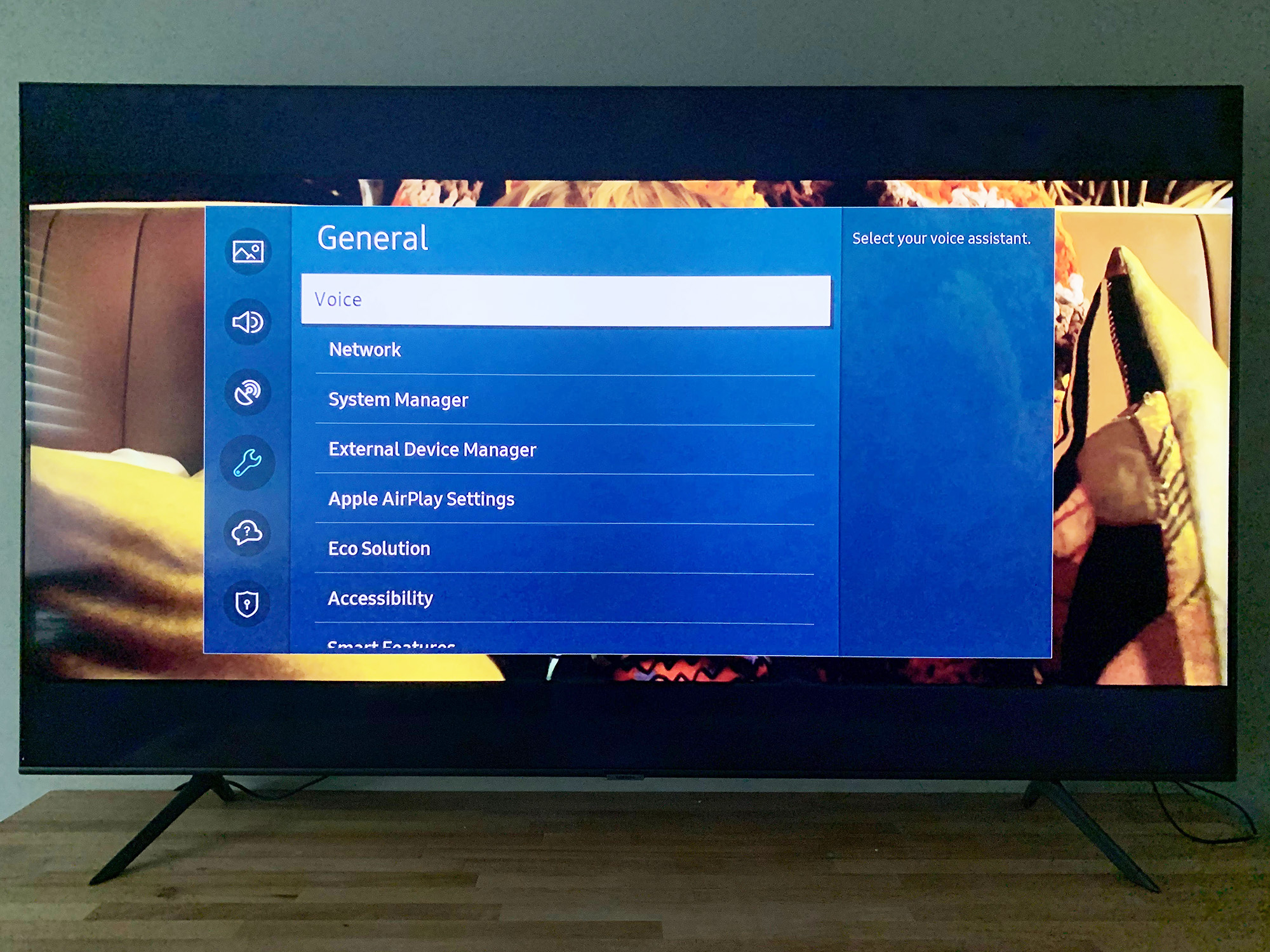
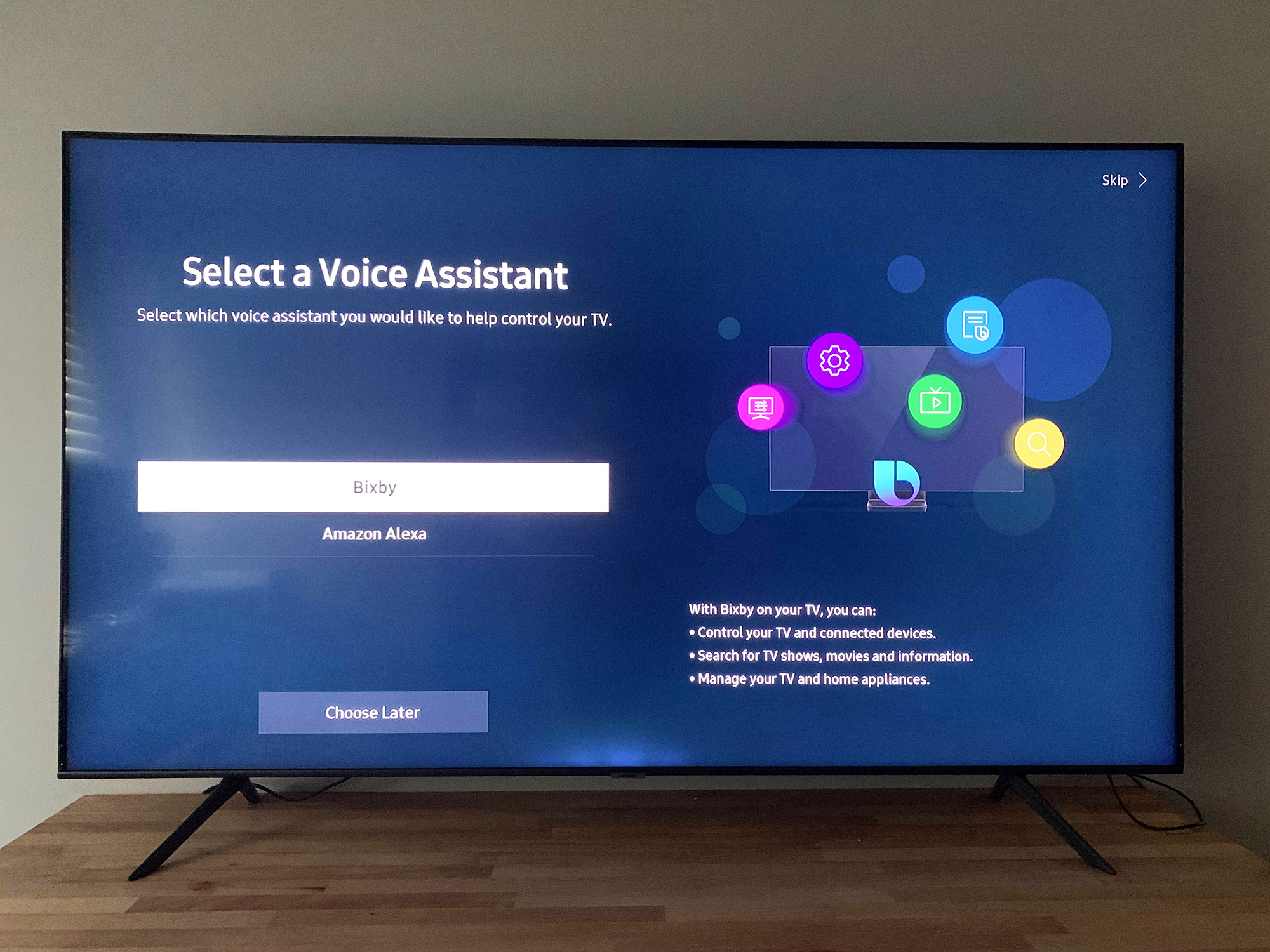
2. Выберите голосового помощника.
Вы можете выбирать между Bixby от Samsung и Amazon Alexa. Оба хорошо работают с телевизорами Samsung — ваши предпочтения могут быть больше связаны с тем, есть ли у вас дома другие устройства Alexa. Вы можете использовать их для переключения каналов или входов, изменения некоторых настроек, воспроизведения музыки и многого другого.
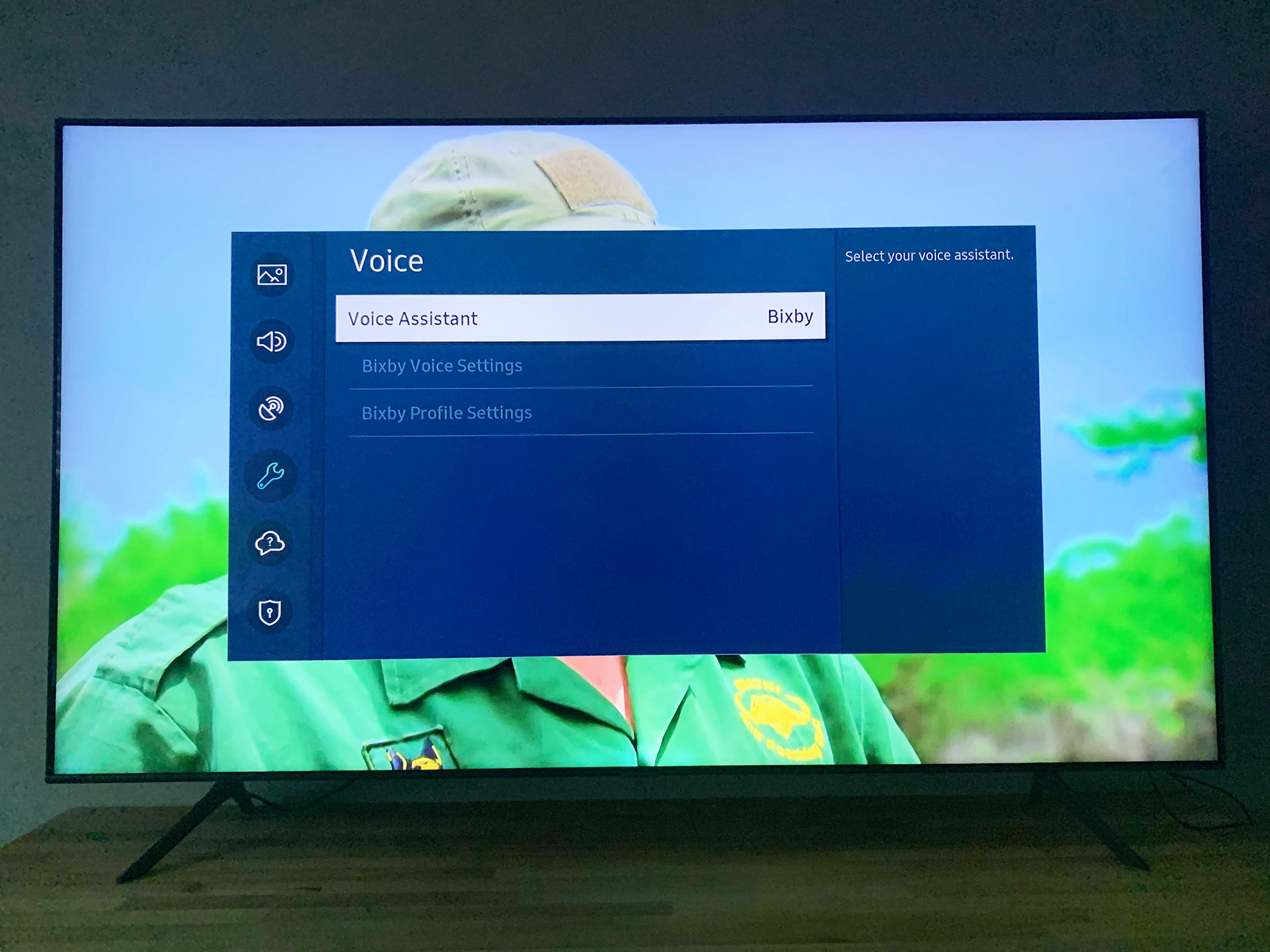
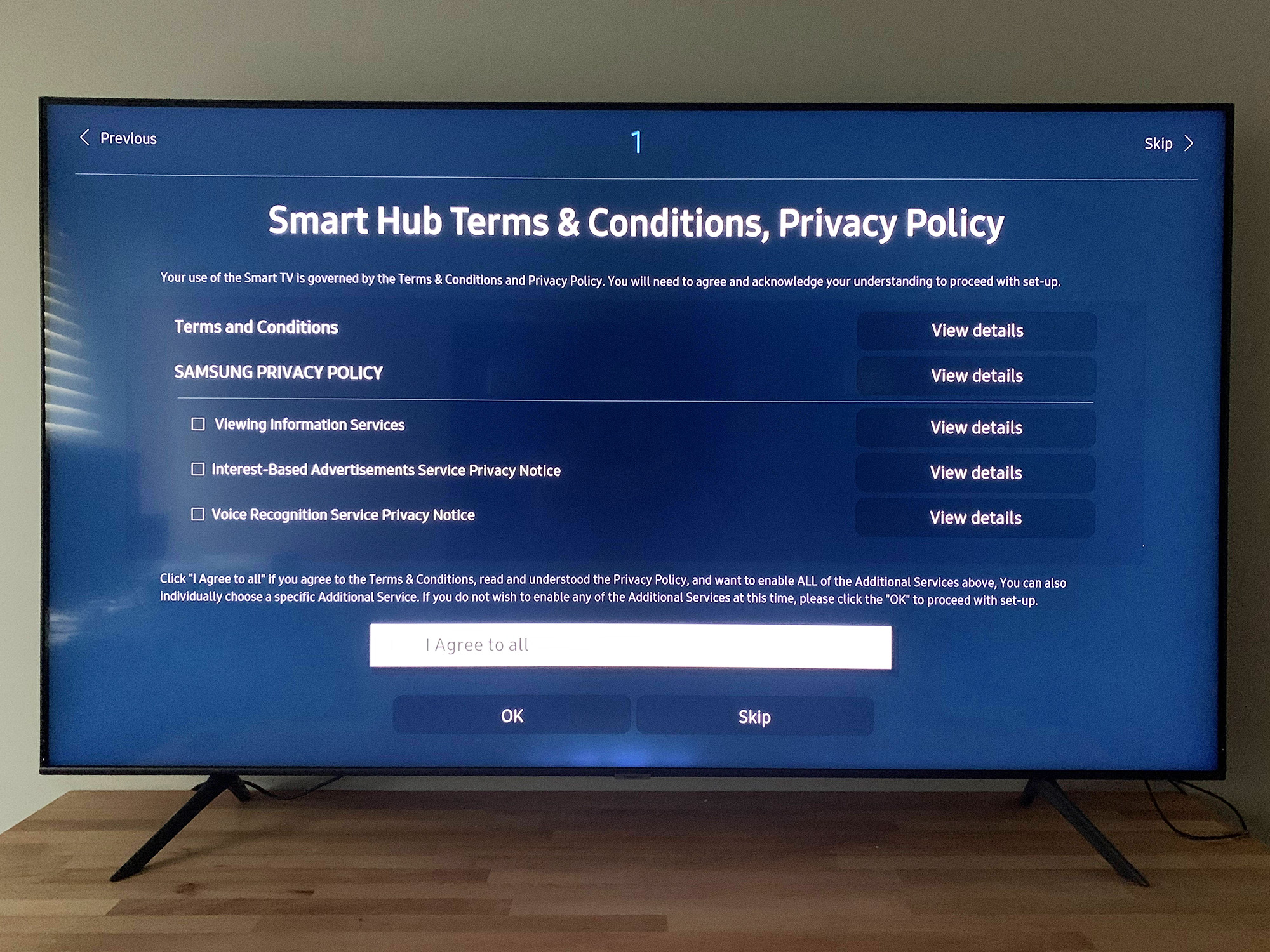
4. Примите условия использования.
Вы должны согласиться с условиями, прежде чем сможете использовать голосовой помощник. Если вы не согласны, он вернет вас к тому, что вы смотрели до того, как начали процесс.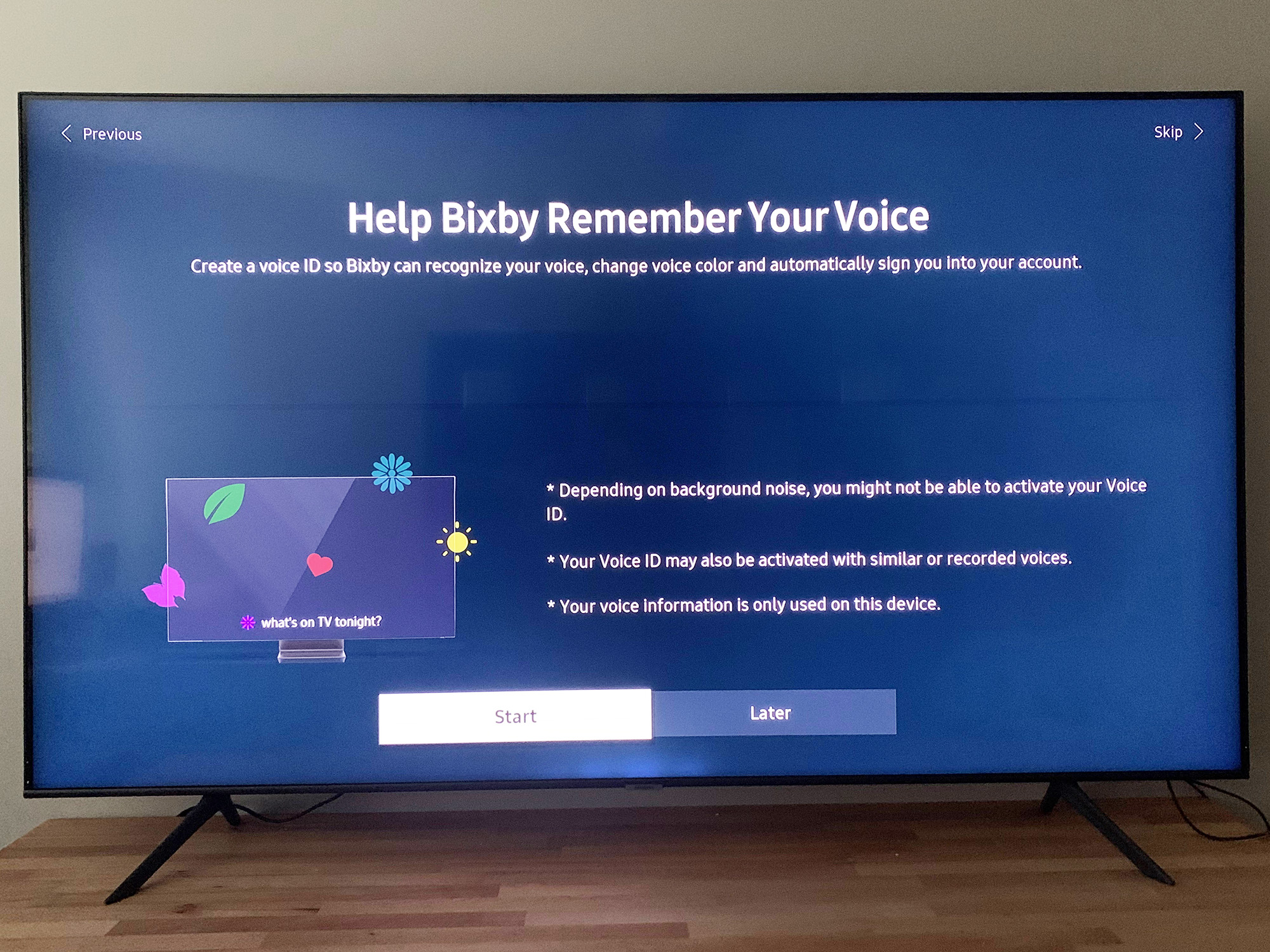
5. Научите Биксби запоминать ваш голос.
Нажмите кнопку микрофона на пульте дистанционного управления и произнесите то, что вы видите на экране. Вы скажете: «Привет, Биксби», «Войдите в мою учетную запись», «Войдите в учетную запись Samsung» и «Переключитесь на мою учетную запись с помощью моего голоса». После того, как вы произнесете каждую фразу, отпустите кнопку на пульте дистанционного управления. По завершении процесса вы сможете настроить свой голосовой идентификатор позже, выбрав «Настройки»> «Основные»> «Голос»> «Настройки профиля Bixby».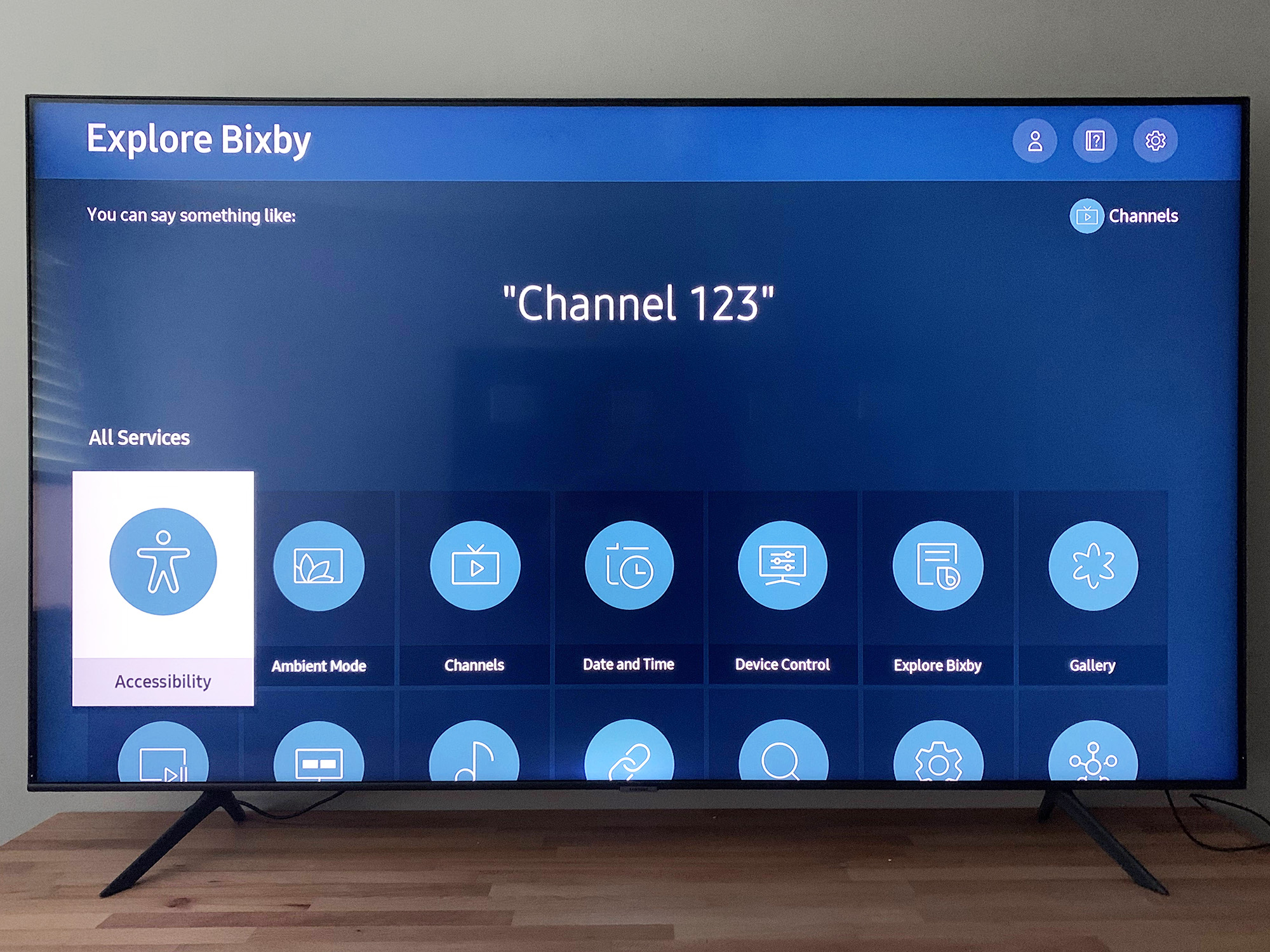
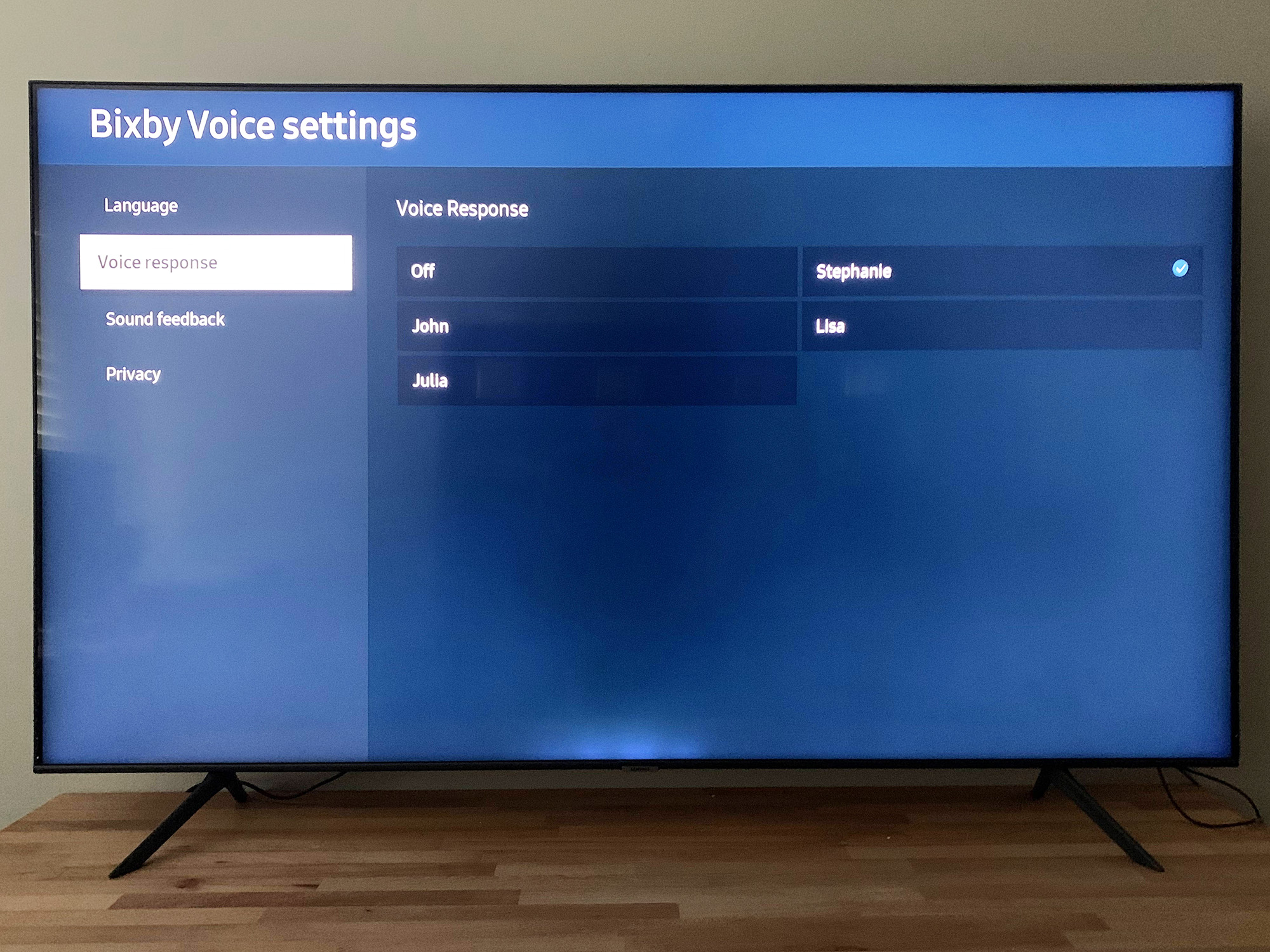
7. Измените настройки Bixby.
Выберите «Настройки»> «Основные»> «Голос» или произнесите «Изменить настройки Биксби», чтобы настроить язык, голос Биксби (можно выбрать один из четырех голосов), звуковую обратную связь и настройки конфиденциальности.
8. Настройка Amazon Alexa.
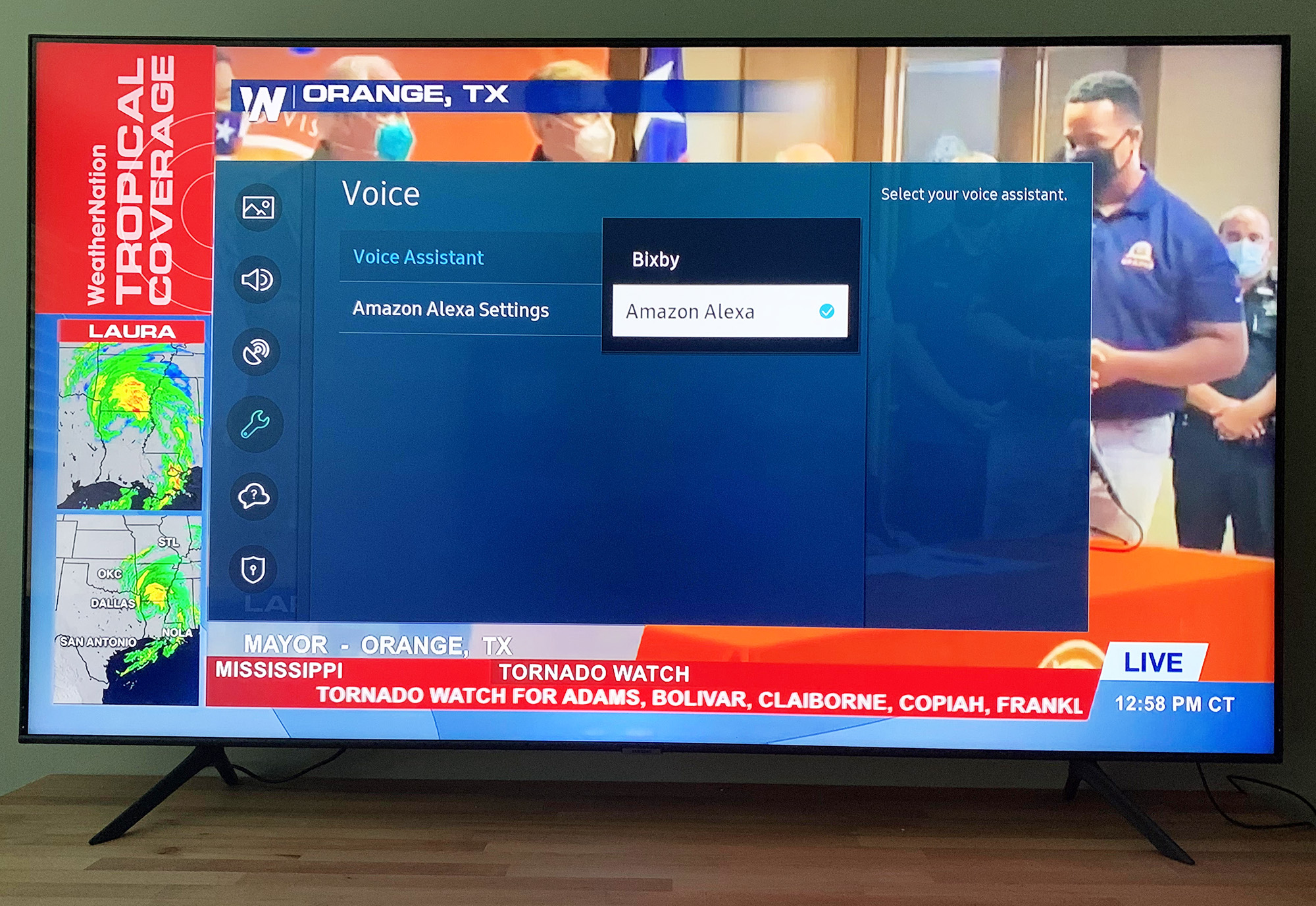
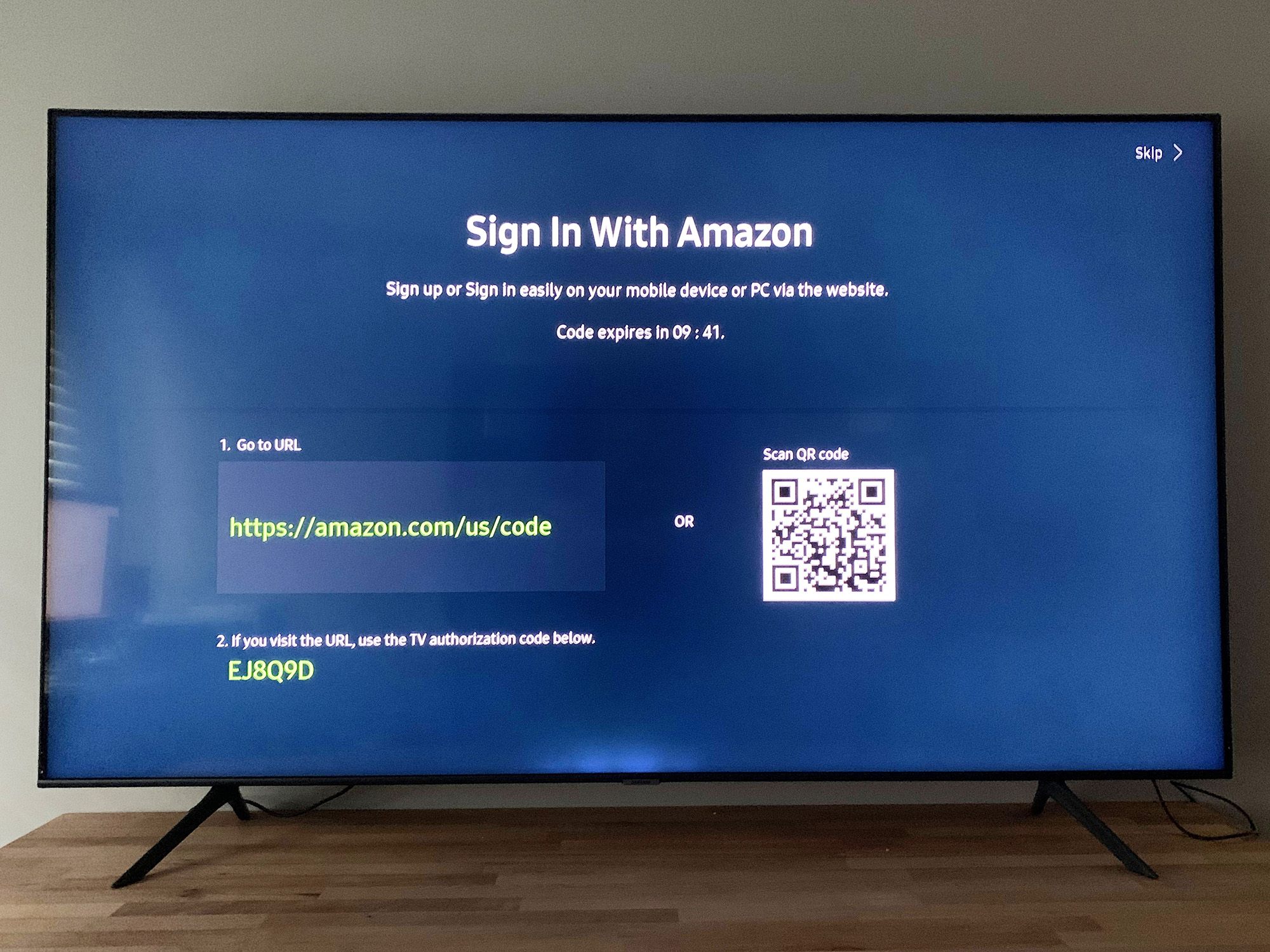
9. Ссылка на свою учетную запись Amazon.
Отсканируйте QR-код на своем телефоне или перейдите на страницу amazon / com / us / code на своем телефоне или компьютере и введите код на экране. Войдите в свою учетную запись, и телевизор Samsung будет привязан к вашей учетной записи Alexa.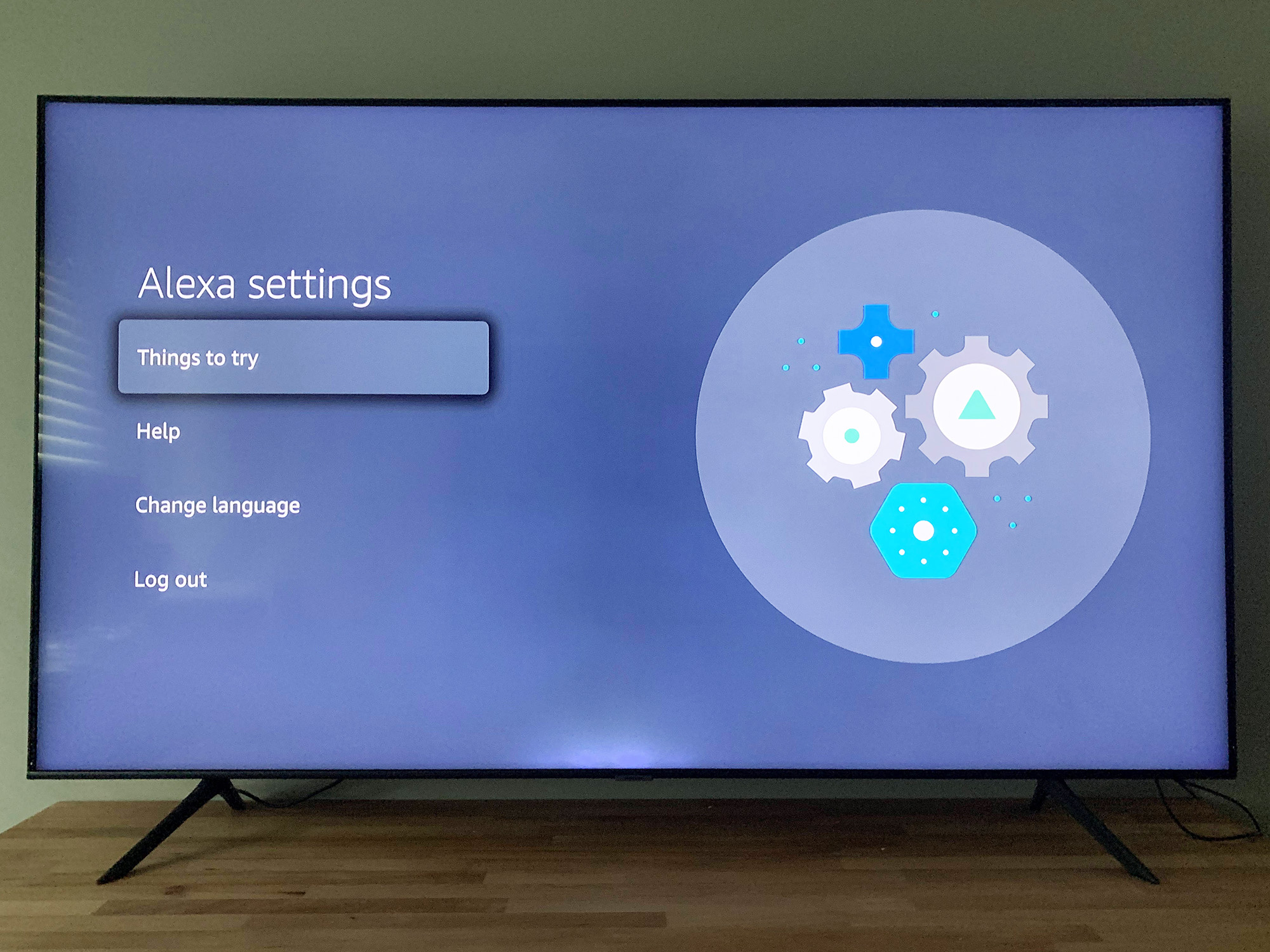
10. Изучите команды и настройте язык.
Перейдите в «Настройки»> «Основные»> «Голос» и выберите «Настройки Alexa». Вы можете узнать о командах, которые можно использовать для управления телевизором и Alexa. Вы также можете выбрать другой язык. Но для дополнительных настроек Alexa вам нужно открыть приложение Alexa на своем телефоне. Интересно, что вы не можете получить доступ к настройкам Alexa на телевизоре, используя свой голос; вы получите сообщение с предложением открыть приложение на телефоне. Независимо от того, выбрали ли вы Bixby или Amazon Alexa, теперь вы готовы использовать голосовой помощник на своем смарт-телевизоре Samsung.
11.09.2018
Как работает голосовое управление телевизором Самсунг: подключение и неисправности
Производители телевизоров с каждым годом совершенствуют свою продукцию и добавляют новые полезные функции. Современные модели имеют доступ к интернету, а вместе с этим доступ к миллионам сайтов и развлекательным ресурсам.
Ввод информации с помощью пульта дистанционного управления занимает много времени и не очень удобен. Поэтому производители телевизоров активно развивают в линейке своих моделей функцию голосового управления.
Больших успехов в этом добилась компания Samsung, которая является крупнейшим разработчиком электроники. Голосовое управление телевизором samsung – это удобный и быстрый способ взаимодействия с техникой.
С его помощью можно выполнять множество команд, а настройка не потребует много времени. О том, как пользоваться данной функцией, читайте далее.
Содержание
- 1 Пульт дистанционного управления
- 2 Настройка голосового управления
- 3 Как включить функцию голосового управления?
- 4 Как отключить голосовое управление?
Пульт дистанционного управления
Это устройство во многом похоже на голосовой пульт телевизора sony. Помимо использования устройства нажатием клавиш, многие модели пультов комплектуются микрофоном, сенсорным тачпадом, а также выполняют определенные действия на экране в зависимости от жестов человека.
Распознание жестов осуществляется встроенной камерой. Благодаря этой функции можно быстро пролистывать страницы сайтов.
Настройка голосового управления
Для настройки данной функции необходимо зайти в меню устройства и в разделе «Система» найти подраздел с одноименным названием. На экране телевизора появятся настройки, которые вы можете изменить в зависимости от ваших предпочтений.
В первую очередь следует выбрать язык, на котором будет осуществляться управление голосом. Некоторые модели телевизоров имеют поддержку более 20 языков.
Далее следует выбрать способ работы с голосовым управлением.
Для этого будет предложено 2 варианта:
- интерактивное;
- повелительное.
В первом случае будет происходить диалог с устройством по настройке тех или иных команд. Второй вариант подразумевает выполнение действий по заданным командам, которые осуществляются вне зависимости от настроек интерактивного голосового управления.
Как включить функцию голосового управления?
Запуск выполняется при помощи нажатия кнопки «VOICE». На экране должен появиться значок микрофона, что говорит о готовности работы. Произносить голосовые команды следует на расстоянии от пульта не более 15 сантиметров медленно и разборчиво. Это позволит устройству точно распознать ваш приказ и выполнить его.
Во многих телевизорах Samsung предусмотрено обучение распознавания голоса. Для его запуска необходимо найти соответствующий подраздел в меню, который находится в разделе «Поддержка».
Более быстрый способ – нажать кнопку «VOICE» и сказать в микрофон слово «Обучение».
Перемещение фокуса при помощи голоса осуществляется с произнесением фраз: «Фокус + направление». Доступны варианты: вверх, вниз, влево, вправо. Для подтверждения необходимо произнести команду «Выбор».
Для того, чтобы быстро найти телевизионную передачу предусмотрена функция поиска. Для этого необходимо сказать: «Найти + название телевизионной передачи или канала».
Регулировка громкости осуществляется командами: «Увеличить громкость на …» и «Уменьшить громкость на …».
Подробный список команд, доступных на телевизоре можно посмотреть, произнеся команду «Справка».
Доступны такие команды как:
- включение и выключение устройства по таймеру;
- рекомендации;
- прогноз погоды;
- запись телепередачи;
- телевизионный диктор.
Как отключить голосовое управление?
Работа с телевизором с помощью голоса может быть неинтересна некоторым людям. Также, по мнению большого количества пользователей, раздражительным является голосовая инструкция, которая отвлекает от просмотра информации на экране.
Поэтому очень популярный вопрос у пользователей – как отключить голос инструкции или полностью отключить звуковое управление.
Сделать это можно в несколько действий:
- Зайти в настройки телевизора.
- Выбрать раздел «Система».
- Выбрать подраздел «Голосовые инструкции».
- Выбрать режим «Выкл».
Полностью выключить распознание звуковых команд можно в этом же разделе. Для этого, как описано выше необходимо нажать режим «Выкл».
С каждым годом, сервисы доступные в телевизорах будут совершенствоваться.
Большие перспективы имеет технология led экранов, а значит производители телевизоров будут развивать и добавлять новые функции. Уже доступны модели с использованием гарнитуры bluetooth, Wi-Fi, Smart TV. Не будет обделен вниманием и виртуальный ассистент, занимающийся распознанием голоса.
В ближайшем будущем крупнейшие производители будут выпускать устройства с более проработанным голосовым управлением. Нет сомнений в том, что компания Samsung в этой области будет занимать лидирующее место.
Смарт-телевизоры Samsung в 2021 году поставляются с двумя вариантами голосовых помощников: Samsung Bixby или Amazon Alexa. Оба позволяют управлять некоторыми функциями телевизора с помощью голоса. Вы также можете управлять другими интеллектуальными устройствами в вашем доме, а также получать другую информацию, например прогноз погоды. Для включения голосового помощника требуется всего несколько шагов. После того, как вы запустите его, вы сэкономите время и нажмете на пульте дистанционного управления, просто сказав то, что хотите. Хотите ли вы использовать Bixby от Samsung или настроить телевизор Samsung с помощью Alexa, вот как настроить голосового помощника на вашем устройстве. Умный телевизор Samsung.(Изображение предоставлено: Руководство Тома) Перейдите в «Настройки»> «Основные»> «Голос». Вас спросят, хотите ли вы настроить голосового помощника. Щелкните ОК.(Изображение предоставлено: Руководство Тома)
Научите Биксби запоминать ваш голос.
Нажмите кнопку микрофона на пульте дистанционного управления и произнесите то, что вы видите на экране. Вы скажете: «Привет, Биксби», «Войдите в мою учетную запись», «Войдите в учетную запись Samsung» и «Переключитесь на мою учетную запись с помощью моего голоса». После того, как вы произнесете каждую фразу, отпустите кнопку на пульте дистанционного управления. По завершении процесса вы сможете настроить свой голосовой идентификатор позже, выбрав «Настройки»> «Основные»> «Голос»> «Настройки профиля Bixby».(Изображение предоставлено: Руководство Тома) Чтобы узнать, что может делать Биксби (и как правильно произносить подсказки), посетите меню «Изучить Биксби». Он разбивает команды на группы, такие как «Управление устройствами», «Потоковое воспроизведение музыки» и «SmartThings».(Изображение предоставлено: Руководство Тома)
Как отключить голосовое управление?
Работа с телевизором с помощью голоса может быть неинтересна некоторым людям. Также, по мнению большого количества пользователей, раздражительным является голосовая инструкция, которая отвлекает от просмотра информации на экране.
Поэтому очень популярный вопрос у пользователей – как отключить голос инструкции или полностью отключить звуковое управление.
Сделать это можно в несколько действий:
- Зайти в настройки телевизора.
- Выбрать раздел «Система».
- Выбрать подраздел «Голосовые инструкции».
- Выбрать режим «Выкл».
Полностью выключить распознание звуковых команд можно в этом же разделе. Для этого, как описано выше необходимо нажать режим «Выкл». С каждым годом, сервисы доступные в телевизорах будут совершенствоваться.
Большие перспективы имеет технология led экранов, а значит производители телевизоров будут развивать и добавлять новые функции. Уже доступны модели с использованием гарнитуры bluetooth, Wi-Fi, Smart TV. Не будет обделен вниманием и виртуальный ассистент, занимающийся распознанием голоса. В ближайшем будущем крупнейшие производители будут выпускать устройства с более проработанным голосовым управлением. Нет сомнений в том, что компания Samsung в этой области будет занимать лидирующее место.
Изучите команды и настройте язык.
Перейдите в «Настройки»> «Основные»> «Голос» и выберите «Настройки Alexa». Вы можете узнать о командах, которые можно использовать для управления телевизором и Alexa. Вы также можете выбрать другой язык. Но для дополнительных настроек Alexa вам нужно открыть приложение Alexa на своем телефоне. Интересно, что вы не можете получить доступ к настройкам Alexa на телевизоре, используя свой голос; вы получите сообщение с предложением открыть приложение на телефоне. Независимо от того, выбрали ли вы Bixby или Amazon Alexa, теперь вы готовы использовать голосовой помощник на своем смарт-телевизоре Samsung.
Какие функции не доступны для голосового контроля?
Возможности голосового контроля различаются для каждого телевизора, поэтому точно назвать функции, которые не включаются с помощью команд, нельзя. Для каждого устройства необходимо посмотреть полный список рабочих команд для голосового управления в меню «Справка» TV.
Возможные команды, которые не будет выполнять телевизор с голосовым управлением:
- Поиск и переключение по приложениям, не являющимся предустановленными;
- Изменение яркости экрана;
- Ввод текста в поисковую строку;
- Переход в настройки устройства;
- Поиск видео со сторонних сайтов.
Значение функции
Чтобы далее более быстро и естественно произвести процедуру деактивации, предлагается первостепенно понять, что собой представляет talkback. При осведомлённости о локализации опции в параметрах телефона, можно без труда отыскать прочие элементы управления.
Механизмы голосового сопровождения разработаны для пользователей с плохими свойствами зрения или вовсе без него, при этом система несколько упрощает взаимодействие, воспроизводя голосом все манипуляции. На практике опция предрасположена к людям, которые ранее много сидели за компьютером, так как все операции больше напоминают клики обычной мышкой.
Перед тем, как отключить голосовое сопровождение на Андроиде, стоит понимать, что функция осуществляет озвучивание действий, выполненных одним нажатием. Дополнительно происходит оповещение о входящих вызовах, а в процессе встряхивания читает все сведения, отображаемые на интерфейсе.
Главная страница
Чтобы расширить возможности своего телеприемника, пользователь может подсоединить к нему телефон на базе Андроид. Сделать это можно множеством способов, если… Многим потребителям знаком бренд Sony Bravia. Телевизоры под этим названием выделяются высоким качеством и надежностью, а также большим набором функций,… Для подключения спутникового или кабельного телевидения напрямую к телевизионному приемнику пользователю потребуется CAM модуль для телевизора. Подсоединить его к телевизору… При покупке новой телевизионной панели важно учитывать расстояние до телевизора. Просмотр любимых передач или кинофильмов со слишком большой или, наоборот,… Когда в доме много гостей, их всех нужно развлечь. Для этого есть довольно простой способ – спеть песню в караоке…. С развитием электронной техники, ТВ устройства постоянно совершенствовали. Сейчас в большинстве домов установлены жидкокристаллические экраны. Прежде люди использовали кинескопный телевизор….
Mi Remote
Это решение разработала Xiaomi, но эксклюзивом для фирменных смартфонов оно не является. Mi Remote можно установить и на модели других производителей, чтобы управлять самой разной техникой. От аналогов его отличает простейшая настройка и поддержка русского языка, которая позволяет быстро разобраться со всеми функциями.
Требуется: ИК-передатчик или Wi-Fi.
Mi Remote controller — for TV, STB, AC and more
Xiaomi Inc.
Цена: Бесплатно
Загрузить
Цена: Бесплатно
IR Universal TV Remote
IR Universal TV Remote — этот пульт который работает как через инфракрасный порт, так и через Wi-Fi, с возможностью прямого подключения при вводе IP-адреса Smart TV. Возможно чтение инфракрасных кодов с других гаджетов, но скорее всего, это не понадобится, т.к. в приложении уже содержится большая база данных с кодами большинства устройств.
После его установки вы сможете редактировать почти каждый элемент пульта: изменить цвет панели, расположение, прозрачность и текст на кнопках. Для быстрой смены канала на Smart TV и уровня громкости — доступно два виджета. Для отправки команд сразу на несколько устройств одним нажатием кнопки можно использовать макросы. Например, при включении телевизора автоматически выключить свет в комнате. Если вы смотрите телевизор с DTV-антенной, то будет показано наилучшее направление для нее.
Универсальный способ отключения помощника
Новые Smart TV телеприемники имеют меню быстрых действий. Часто оно называется «Доступность» или другим подобным названием. Активируется меню при зажатии определенной кнопки. На телевизорах марки LG необходимо зажать кнопку «Mute». Сразу откроются настройки в меню «Доступность», где и будет нужная настройка.
На устройствах бренда Samsung также необходимо зажать кнопку громкости.
Удерживайте клавишу до тех пор, пока не появится окно с названием «Ссылки доступности» или «Спец. возможности». Внутри будут все вспомогательные функции, которые часто требует отключения. Там же есть пункт «Голосовые инструкции».
Переведите состояние помощника в выключенное. После этого повторение голосом работать не будет. Включается сопровождение так же.
Что делать, если телевизор выключается сразу после включения
Один из популярных вопросов, которые задают владельцы телеприемников — почему телевизор включается и сразу выключается. Такое поведение устройства квалифицируется по-разному, начиная от внешних факторов и завершая поломкой самого прибора.
Причины
Причин, по которым после включения телеприемники Самсунг или Филипс сразу выключаются, может быть несколько.
- неплотное подключение вилки к розетке;
- поломка пульта;
- установленный таймер сна;
- сбой ПО;
- выход из строя блока питания.
Чтобы выяснить, почему при включении телевизора изображение появляется и сразу или через время пропадает, нужно провести диагностику устройства на предмет неисправностей и, при выявлении, сразу выполнить работы по их устранению.
Неисправный пульт
Сломанный ПДУ – одна из распространенных причин того, что работающий телевизор самостоятельно гаснет. Необходимо осмотреть пульт и, особенно, его кнопки. Они могут быть вдавлены внутрь или залипнуть, после чего ПДУ начинает произвольно подавать команды на телеприемник.
Чтобы убедиться, что причина в пульте, нужно вытащить из него элементы питания или же вынести устройство из комнаты. Если проблема действительно в нем, телевизор будет работать нормально и отключаться сразу после включения перестанет. Проверить работоспособность ПДУ можно при помощи фотокамеры мобильного телефона.
Нужно включить ее, направить пульт в объектив и нажать на какие-нибудь кнопки. Если он исправен, пользователь увидит красные вспышки светодиода. В том случае, если проблема действительно в пульте, потребуется его разобрать и тщательно вычистить. Можно провести такой ремонт своими руками или обратиться к специалисту. Если действия не принесут результата, потребуется покупка нового ПДУ.
Розетка
Следующая распространенная причина выключения телевизионного приемника сразу после включения – это вилка, неплотно вставленная в электрическую розетку. В этом случае штекер сильно перегревается и это приводит к короткому замыканию, в результате пользователь замечает, что после сразу после включения выключился LG или Samsung телевизор.
Причиной странного поведения телевизионной панели может являться сломанный кабель питания. Из-за этого на устройство подается недостаточное напряжение, после включения срабатывает защита и телевизор сразу завершает работу.
Нужно осмотреть кабель на предмет разрывов, перегибов или ударов. В том случае, если визуально их обнаружить не удалось, шнур лучше заменить, потому что повреждения могут быть внутри и выявить их очень сложно.
Таймер сна
Еще одна популярная причина того, что телеприемник Sony или другого бренда отключается сразу или через какое-то время после запуска.
Он может быть некорректно установлен самим пользователем, включен в итоге детских игр с пультом, или же активирован в результате сбоя даты и времени в телеприемнике, например, при скачке напряжения или отключении электроэнергии. Чтобы устранить такую проблему, нужно открыть меню, найти настройки таймера и отключить его.
Если выполнить своими силами это действие не удается, нужно обратиться к инструкции по эксплуатации или позвонить в центр обслуживания клиентов фирмы, выпустившей телевизор.
Программное обеспечение
Эта проблема характерна для телевизоров с функцией Smart TV. Если пользователь не отключил автоматическое обновление, в процессе установки свежей версии ПО настройки телевизора могут быть случайно изменены. Вторая возможная причина – на телевизоре было установлено приложение, которое самостоятельно выбирает время включения и выключения устройства.
Чтобы исправить ошибку, нужно проверить настройки телеприемника, а также внимательно изучить весь загруженный софт и удалить сомнительные программы.
Если телевизор сам запускается ночью и сразу гаснет, это означает, что он пытается выполнить автоматическое обновление. Для этого прибор запускается, подключается к сети, проверяет наличие новых версий ПО и, не обнаружив их, завершает работу. Чтобы этого не происходило, нужно отключить автообновление устройства.
Блок питания
Выход из строя блока питания также является возможной причиной того, что телевизор сразу выключается после запуска.
Об этом сигнализируют следующие признаки:
- телеприемник не реагирует на включение, но индикатор питания непрерывно мигает;
- устройство отключается сразу после запуска или через какое-то время;
- лампа питания не горит.
Чтобы проверить эту деталь, нужно замерить амперметром напряжение на микросхемах телевизора. Если питание не поступает, это подтверждает, что неисправность определена верно.
Чаще всего причиной проблем с блоком питания являются предохранители. Определить сломанную деталь можно визуально. Она выглядит вздувшейся, имеет следы гари, появившиеся в том случае, если деталь задымилась вследствие перепада напряжения, а также у нее могут отсутствовать контакты.
Для замены можно приобрести нужную запчасть и самостоятельно припаять ее или же обратиться к специалистам для проведения ремонта.
Что делать
Если телевизор произвольно прекращает работу после запуска, для определения типа поломки необходимо:
- проверить работоспособность пульта;
- убедиться, что кабель питания и вилка целы, не имеют следов повреждений, а сам штекер плотно вставлен в розетку;
- зайти в настройки и удостовериться, что таймер сна отключен;
- отключить автоматическое обновление телеприемника и удалить все приложения, которые могут самостоятельно запускать устройства;
- разобрать телевизор и провести диагностику блока питания.
Обнаружив в ходе проверки телевизионной панели неисправность, пользователю нужно устранить ее своими силами, если это возможно или обратиться за помощью к специалистам.
Что делать, если телевизор выключается сразу после включения Ссылка на основную публикацию
Чем интеллектуальный пульт (Smart Touch Control) отличается от кнопочного пульта
| Пульт | Кнопочный | Интеллектуальный |
| Как подключается | Работает сразу после установки батареек, подключать не нужно. | После установки батареек нужно подключить к телевизору. |
| С какими телевизором работает | Работает с любым телевизором Samsung. | Работает только с тем телевизором, с которым поставлялся в комплекте. Если в коробке такого пульта нет, значит с вашим телевизором интеллектуальный пульт не будет работать даже если купить его отдельно. |
| Сколькими телевизорами можно управлять одновременно | Работает одновременно с несколькими телевизорами Samsung. | Работает одновременно только с одним телевизором Samsung. |
Содержание
- Как настроить голосовой поиск на ТВ и почему не работает?
- Пару слов о голосовом поиске
- Как настроить голосовой поиск на Smart TV или ТВ бокс?
- На Android TV
- На телевизоре Samsung (Tizen) и LG (WebOS)
- На ТВ приставке
- Почему не работает голосовое управление?
- Как управлять телевизором Samsung с помощью голосовых помощников Bixby и Google Home
- Как пользоваться Bixby
- Голосовые команды Bixby
- Как изменить настройки функции голосового пробуждения
- Как подключить Google Home к телевизору
- Голосовые команды Google Home
Как настроить голосовой поиск на ТВ и почему не работает?
Голосовой поиск на Android TV встроен в большинство телевизоров по умолчанию. Его нужно только включить. То же самое и в устройствах от Samsung на Tizen и LG на webOS. Дело немного сложнее обстоит в отношении ТВ приставок, где фактическая поддержка реализована как на TV Box, так и на пульте, но связь между ними не настроена. В большинстве случаев все подогнать реально вручную, вот только здесь достаточно много нюансов. Сейчас разберемся во всех тонкостях работы с голосовым поиском на Smart TV и ТВ боксах.
Пару слов о голосовом поиске
Говоря о голосовом поиске, можно подразумевать разные вещи:
- Голосовой поиск – только преобразование голосовых команд в текст. Реализуется через пульт с микрофоном
- Голосовое управление – нормально реализовано только в Smart TV. На других устройствах есть один шанс реализовать что-то подобное через Яндекс колонку с Алисой. Инструкция по подключению и особенности Smart колонки у нас уже есть. Суть в том, что владелец может запустить голосом любое приложение, выполнить быстрый поиск информации между всеми доступными сервисами, получить быстрый ответ на вопрос, запустить радио, включить музыку и т. п. Может работать без пульта, с помощью микрофона в телевизоре.
Здесь важно понимать, что полноценное голосовое управление есть только на телевизорах со Smart TV. На ТВ боксах и телевизорах без Смарт-платформы остается использовать только голосовой поиск.
Как настроить голосовой поиск на Smart TV или ТВ бокс?
Поиск голосом по умолчанию не работает на большинстве устройств. На всех телевизорах (от Sony до TCL) его нужно активировать дополнительно. На приставках нужно организовать среду, в которой появится возможность использовать функцию. Настройка хоть и чуть сложнее, но тоже не является чем-то трудным.
На Android TV
Чтобы настроить голосовой поиск на Android TV (на телевизоре), нужно активировать всего одну настройку:
- Открываем меню настроек нажатием по значку в виде шестерни или соответствующей клавишей на пульте.
- Идем в раздел «Речь» (может быть скрыто внутри «Поиск»).
- Активируем пункт «Включить голосовой поиск».
Совет! Желательно сразу проверить, что список приложений, по которым будет производиться голосовой поиск, включает все необходимые сервисы. Найти их можем в специальном разделе внутри вкладки «Поиск». Есть и другие причины, по которым он не работает, но об этом поговорим в последнем пункте.
На телевизоре Samsung (Tizen) и LG (WebOS)
Процедуру Search Voice нужно настраивать на телевизорах как Samsung, так и LG. Это требуется сделать только в первый раз, затем все будет работать стабильно по голосовой команде. Также можно подключить и отдельный микрофон.
Как активировать голосовой поиск на ТВ Samsung Tizen:
- На фирменном пульте Samsung нажимаем на клавишу с изображением микрофона.
- Жмем на кнопку Start на экране, который высветится после клика по кнопке.
- Произносим те фразы, которые высвечены на экране, чтобы телевизор понял манеру вашего голоса и лучше реагировал на него.
Теперь можем использовать голосовое управление на телевизоре с помощью фразы: «Привет, Биксби» (Bixbi – ваш личный ассистент). Его можно запустить и с пульта, кнопкой с изображением микрофона.
Как включить голосовое управление на LG Smart TV с webOS:
- Открываем раздел настроек и идем в раздел «Общие».
- Идем во вкладку «Раздел AI», а затем – «Распознание голоса: Справка и Настройка».
- На первом этапе можем ознакомиться со списком команд, которые должны работать на ТВ.
- Жмем на значок шестерни в правом верхнем углу.
- Включаем «Голосовое управление без использования пульта».
- В блоке «Изучение голоса» нажимаем «Начать». Это нужно для того, чтобы телевизор лучше понимал именно ваш голос.
Чтобы начать голосовой поиск, нужно сказать кодовую фразу Hi, LG и сказать то, что нужно сделать телевизору.
На ТВ приставке
Многие современные пульты или приложения для смартфона поддерживают функцию голосового поиска, хотя его нужно настраивать отдельно. На приставке процедура сильно отличается, так как нет встроенной системы управления. У нас есть 2 варианта, позволяющих настроить ввод поисковых фраз голосом.
Настраиваем поиск в приложениях с поддержкой Google API:
- Переходим в Google Play Market, ищем приложение Google и устанавливаем его.
- Запускаем приложение и переходим на вкладку «Еще», затем кликаем по параметру «Настройки».
- Открываем элемент меню «Голосовой поиск» и жмем на пункт «Голосовое управление».
- Активируем все доступные варианты и возвращаемся на один шаг назад.
- Теперь выбираем «Распознание речи оффлайн». Здесь нужно проверить, что скачан соответствующий языковой пакет (русский). Если его нет, нужно загрузить с интернета.
- Снова возвращаемся на шаг назад и жмем на Voice Match и разрешаем Google записывать данные.
- Переходим в настройки самого телевизора и выбираем вкладку «Клавиатура».
- Жмем на элемент «Управление клавиатурами» и включаем «Голосовой ввод Google».
Уже сейчас телевизор сможет распознавать ваш голос в большинстве приложений. Сюда относится и YouTube, и Lazy IPTV, и Google Chrome, и многие другие браузеры и сервисы. Однако часть приложений все равно будет отказываться находить микрофон и воспринимать команды с него. На такой случай есть альтернативный метод.
Как настроить голосовой поиск на Android ТВ бокс:
- В Play Market находим и устанавливаем приложение Gboard.
- После нажатия на кнопку «Открыть» появляется уведомление с возможностью «Включить в настройках», которой мы воспользуемся.
- Активируем ползунок возле Gboard.
- На следующем этапе выбираем «Способ ввода» в качестве Gboard.
- Последний шаг – «Задаем разрешения», позволяем Google клавиатуре использовать данные с микрофона.
Сейчас в любом приложении, где будет необходимость вводить какие-то поисковые фразы, можем в блоке с клавиатурой нажать на микрофон и сказать голосом то, что нужно найти.
Почему не работает голосовое управление?
К сожалению, все перечисленные выше процедуры не всегда проходят идеально гладко. Есть ряд случаев, в которых могут появляться проблемы. Сейчас мы разберем самые распространённые из них.
Почему не работает голосовой поиск и что можно сделать:
- Отсутствует микрофон, используется просто имитация. На телевизоре Kivi и ряде других в комплекте лежит пульт без микрофона, хотя в нем и есть кнопка с соответствующим значком. Включать каким-либо способом голосовой поиск в нем нельзя. Все телевизоры Kivi не поддерживают такой способ управления.
- Не происходит захват звука, об этом свидетельствует отсутствие колебаний звуковых палочек после запуска голосового поиска. Обычно они улавливают звук и изменяются в соответствии с уровнем громкости. Возможно, не выдано разрешение на использование данных с микрофона. Для этого в разделе «Настройки» нужно выбрать «Разрешения» и выдать доступ к микрофону в проблемных приложениях.
- Перестал работать поиск после обновления. Google после обновления своего голосового ассистента изменила алгоритмы ответов и функция перестала работать правильно. Чтобы это исправить, нужно отключить Google-аккаунт от всех других устройств или сделать новый аккаунт и подключить его только к поиску. Второй вариант будет удобнее. Нужно просто перейти в «Настройки» в раздел «Аккаунты и вход» и выбрать «Добавить аккаунт». Входим в тот, который не привязан к любым другим Android-устройствам. Отключаем все виды синхронизации с этим профилем. Далее переходим в «Настройки устройства» из общего меню телевизора, выбираем «Google Ассистент». Жмем на элемент «Аккаунты» и выбираем только что добавленный профиль.
- Неправильно распознает голос. Скорее всего нужно добавить новый языковой пакет для вашего языка. Это делается в настройках в разделе голосового управления. Может быть вложенным в меню «Оффлайн распознание речи». Еще один вариант – не добавлен ваш голос. Стоит повторно запустить Voice Match и сказать ключевые фразы.
- Плохо воспринимает слова. Возможно причина в большом расстоянии до телевизора. Завод говорит, что для правильного захвата голоса нужно расстояние до человека не более 1.5 м. На практике неплохо работает и с чуть большей дистанции, но все в пределах разумного. Еще одна потенциальная причина – садятся батарейки на пульте, если захват происходит с микрофона на пульте ДУ.
Перечисленные выше меры позволят включить и настроить ввод фраз голосом и полноценное управление на телевизорах практически всех производителей. С голосовым поиском вы сможете включать приложения, выбирать музыку, запускать видео, просить о помощи Google Ассистента (или Bixbi, Алису и т. п.). Все это в разы упрощает использование телевизора и ТВ приставки, экономя наше время.
Рейтинг статьи 4.1 / 5. Голосов: 14
Пока нет голосов! Будьте первым, кто оценит этот пост.
Источник
Как управлять телевизором Samsung с помощью голосовых помощников Bixby и Google Home
В этой статье вы узнаете, как использовать виртуального помощника Bixby, чтобы управлять вашим телевизором. Например, заходить в меню настроек, изменять громкость или даже искать нужную информацию.
С 2018 года телевизоры QLED оснащены пультами управления с функцией голосового пробуждения Voice Wake-Up для вызова голосового помощника Bixby.
Также можно использовать голосовой помощник Google Assistant в приложении Google Home с телевизорами QLED (2020 года выпуска и старше) и проектором Premiere.
Как пользоваться Bixby
В России поддерживается голосовое управление только на английском языке.
Вначале посмотрите руководство к Bixby, нажав на кнопку Голос (значок микрофона) на пульте дистанционного управления (ПДУ) вашего телевизора. Руководство поможет вам узнать, какие голосовые команды можно использовать, а также предложит узнать больше о помощнике с помощью Explore Bixby . Выберите Explore Now в нижней части экрана, чтобы просмотреть, например, свою учетную запись Samsung, настройки Bixby, информацию о пользователе или другое.
Когда вы изучите несколько команд, нажмите и удерживайте кнопку Голос (значок микрофона), скажите команду, затем отпустите кнопку. На телевизоре QLED 2019 года вы можете просто сказать «Hi Bixby», чтобы разбудить Bixby (вместо использования кнопки микрофона).
Телевизор с функцией Smart TV распознает вашу голосовую команду и перейдет на нужную страницу настроек или применит изменения сразу же. Например, «Navigate to the Settings page» («Перейти в Настройки») или «Lower the volume» («Уменьшить громкость»). Чувствительность этой функции можно регулировать или выключить в меню настроек Bixby.
Использование Voice Wake-Up — функции голосового пробуждения сокращает срок службы батареи пульта управления.
Голосовые команды Bixby
В России поддерживается голосовое управление только на английском языке.
Вот несколько примеров голосовых команд для Bixby:
- Чтобы открыть страницу приложений, скажите «Open apps» .
- Чтобы открыть одно из приложений: скажите, например, «Open Netflix» .
Чтобы установить громкость, скажите «Volume» и любое число от 0 до 100. Например, сказав «Volume 25» , вы установите громкость до уровня 25.
Если нужно увеличить громкость, нужно подтвердить свой выбор, сказав «Yes» или выбрав Yes на пульте управления телевизором.
Как изменить настройки функции голосового пробуждения
Чтобы отключить или изменить настройки функции голосового пробуждения, нажмите кнопку «Голос» (значок микрофона) на пульте управления один раз и выберите «Explore Now» , чтобы перейти на экран Explore Bixby .
Выберите «Settings» («Настройки») , затем выберите то, что хотите изменить.
У функции голосового пробуждения можно выбрать чувствительность High, Medium, Low (Высокая, Средняя, Низкая) или полностью ее отключить.
Если изменить язык Bixby, язык на телевизоре и в приложениях не изменится.
Как подключить Google Home к телевизору
Кроме Bixby, можно использовать приложение Google Home, чтобы управлять телевизором. Несмотря на то, что Bixby имеет больше функций, Google Home может выполнять основные задачи, например, включить телевизор или сменить канал.
Чтобы управлять телевизором при помощи Google-помощника, ваш телевизор должен быть подключен к приложению SmartThings.
Для этого: загрузите приложение Google Home, затем выполните следующие шаги:
- Откройте приложение Google Home на телефоне и нажмите иконку учетной записи в правом нижнем углу.
- Выберите Настройки , нажмите вкладку Помощник и выберите Управление домом .
- Нажмите Добавить (знак «плюс»), затем найдите и выберите SmartThings .
- Введите свои учетные данные Samsung, выберите местоположение SmartThings и нажмите «Авторизоваться» .
Устройства SmartThings, включая ваш телевизор, будут обнаружены автоматически. Теперь вы можете управлять своим телевизором с помощью Google-помощника.
Голосовые команды Google Home
Вот несколько примеров голосовых команд от Google Home, которые можно использовать для управления телевизором:
Чтобы включить / выключить телевизор, скажите «ОК, Google, включи / выключи телевизор в гостиной».
Телевизор должен быть подключен к сети Wi-Fi. Нельзя управлять телевизором с помощью Google Home, если он подключен к проводной сети.
Чтобы изменить громкость, скажите «Ок, Google, уменьшить громкость телевизора в гостиной» или «Ок, Google, увеличить громкость телевизора в гостиной на 10».
Можно установить громкость в конкретное значение, сказав «Ок, Google, установить громкость телевизора в гостиной на 50».
Посмотрите видео по теме:
Источник
Как подключить голосовой пульт к телевизору?
Подключите пульт дистанционного управления к телевизору.
- Нажмите кнопку HOME на пульте дистанционного управления.
- Выберите «Настройки».
- Дальнейшие действия будут зависеть от параметров меню вашего телевизора: выберите «Пульты и аксессуары» → «Пульт дистанционного управления» → «Подключиться через Bluetooth» или «Активировать». Выберите Удаленное управление → Подключиться через Bluetooth. …
- Следуйте инструкциям на экране.
27 янв. 2021 г.
Как отключить голосовое управление?
Работа с телевизором с помощью голоса может быть неинтересна некоторым людям. Также, по мнению большого количества пользователей, раздражительным является голосовая инструкция, которая отвлекает от просмотра информации на экране.
Поэтому очень популярный вопрос у пользователей – как отключить голос инструкции или полностью отключить звуковое управление.
Сделать это можно в несколько действий:
- Зайти в настройки телевизора.
- Выбрать раздел «Система».
- Выбрать подраздел «Голосовые инструкции».
- Выбрать режим «Выкл».
Полностью выключить распознание звуковых команд можно в этом же разделе. Для этого, как описано выше необходимо нажать режим «Выкл». С каждым годом, сервисы доступные в телевизорах будут совершенствоваться.
Большие перспективы имеет технология led экранов, а значит производители телевизоров будут развивать и добавлять новые функции. Уже доступны модели с использованием гарнитуры bluetooth, Wi-Fi, Smart TV. Не будет обделен вниманием и виртуальный ассистент, занимающийся распознанием голоса. В ближайшем будущем крупнейшие производители будут выпускать устройства с более проработанным голосовым управлением. Нет сомнений в том, что компания Samsung в этой области будет занимать лидирующее место.
Изучите команды и настройте язык.
Перейдите в «Настройки»> «Основные»> «Голос» и выберите «Настройки Alexa». Вы можете узнать о командах, которые можно использовать для управления телевизором и Alexa. Вы также можете выбрать другой язык. Но для дополнительных настроек Alexa вам нужно открыть приложение Alexa на своем телефоне. Интересно, что вы не можете получить доступ к настройкам Alexa на телевизоре, используя свой голос; вы получите сообщение с предложением открыть приложение на телефоне. Независимо от того, выбрали ли вы Bixby или Amazon Alexa, теперь вы готовы использовать голосовой помощник на своем смарт-телевизоре Samsung.
Как настроить пульт на телефоне?
После установки приложения важно провести процесс настройки, особенно в универсальном софте. Здесь есть 2 основных варианта: автоматический и ручкой. Если утилита поддерживает первый способ, то достаточно только запустить процесс поиска, предварительно включив Bluetooth или Wi-Fi на ТВ в зависимости от метода подключения. Софт сам найдет устройство, обнаружит модель и подберет нужный вариант работы. В ручном варианте соединения все немного сложнее.
Инструкция по настройке:
- Включаем беспроводную связь на телевизоре. В основном требуется подключиться к сети Wi-Fi, но некоторые устройства просят активировать Bluetooth. Чтобы управлять телевизором со смартфона через ИК-порт, никаких дополнительных действий на ТВ не требуется.
- Скачиваем и запускаем выбранное приложение.
- Из списка устройств жмем на «Телевизоры», касаемся названия производителя ТВ и выбираем модель.
- Сейчас должен отправиться запрос на подключение к ТВ, подтверждаем его штатным пультом ДУ или кнопками на корпусе.
- Проверяем, сработало ли подключение или нет.
Скорее всего уже сейчас можем управлять телевизором с телефона без каких-то трудностей. На экране будут подобные клавиши, как и на обычном пульте, и работают они аналогичным образом.
Как работает голосовое управление телевизором Самсунг: подключение и неисправности
Производители телевизоров с каждым годом совершенствуют свою продукцию и добавляют новые полезные функции. Современные модели имеют доступ к интернету, а вместе с этим доступ к миллионам сайтов и развлекательным ресурсам.
Ввод информации с помощью пульта дистанционного управления занимает много времени и не очень удобен. Поэтому производители телевизоров активно развивают в линейке своих моделей функцию голосового управления. Больших успехов в этом добилась компания Samsung, которая является крупнейшим разработчиком электроники. Голосовое управление телевизором samsung — это удобный и быстрый способ взаимодействия с техникой.
С его помощью можно выполнять множество команд, а настройка не потребует много времени. О том, как пользоваться данной функцией, читайте далее.
Пульт дистанционного управления
Это устройство во многом похоже на голосовой пульт телевизора sony. Помимо использования устройства нажатием клавиш, многие модели пультов комплектуются микрофоном, сенсорным тачпадом, а также выполняют определенные действия на экране в зависимости от жестов человека.
Распознание жестов осуществляется встроенной камерой. Благодаря этой функции можно быстро пролистывать страницы сайтов.
Настройка голосового управления
Для настройки данной функции необходимо зайти в меню устройства и в разделе «Система» найти подраздел с одноименным названием. На экране телевизора появятся настройки, которые вы можете изменить в зависимости от ваших предпочтений. В первую очередь следует выбрать язык, на котором будет осуществляться управление голосом. Некоторые модели телевизоров имеют поддержку более 20 языков.
Далее следует выбрать способ работы с голосовым управлением.
Для этого будет предложено 2 варианта:
В первом случае будет происходить диалог с устройством по настройке тех или иных команд. Второй вариант подразумевает выполнение действий по заданным командам, которые осуществляются вне зависимости от настроек интерактивного голосового управления.
Как включить функцию голосового управления?
Запуск выполняется при помощи нажатия кнопки «VOICE». На экране должен появиться значок микрофона, что говорит о готовности работы. Произносить голосовые команды следует на расстоянии от пульта не более 15 сантиметров медленно и разборчиво. Это позволит устройству точно распознать ваш приказ и выполнить его. Во многих телевизорах Samsung предусмотрено обучение распознавания голоса. Для его запуска необходимо найти соответствующий подраздел в меню, который находится в разделе «Поддержка».
Более быстрый способ — нажать кнопку «VOICE» и сказать в микрофон слово «Обучение». Перемещение фокуса при помощи голоса осуществляется с произнесением фраз: «Фокус + направление». Доступны варианты: вверх, вниз, влево, вправо. Для подтверждения необходимо произнести команду «Выбор». Для того, чтобы быстро найти телевизионную передачу предусмотрена функция поиска. Для этого необходимо сказать: «Найти + название телевизионной передачи или канала». Регулировка громкости осуществляется командами: «Увеличить громкость на …» и «Уменьшить громкость на …». Подробный список команд, доступных на телевизоре можно посмотреть, произнеся команду «Справка».
Доступны такие команды как:
- включение и выключение устройства по таймеру;
- рекомендации;
- прогноз погоды;
- запись телепередачи;
- телевизионный диктор.
Как отключить голосовое управление?
Работа с телевизором с помощью голоса может быть неинтересна некоторым людям. Также, по мнению большого количества пользователей, раздражительным является голосовая инструкция, которая отвлекает от просмотра информации на экране.
Поэтому очень популярный вопрос у пользователей — как отключить голос инструкции или полностью отключить звуковое управление.
Сделать это можно в несколько действий:
- Зайти в настройки телевизора.
- Выбрать раздел «Система».
- Выбрать подраздел «Голосовые инструкции».
- Выбрать режим «Выкл».
Полностью выключить распознание звуковых команд можно в этом же разделе. Для этого, как описано выше необходимо нажать режим «Выкл». С каждым годом, сервисы доступные в телевизорах будут совершенствоваться.
Большие перспективы имеет технология led экранов, а значит производители телевизоров будут развивать и добавлять новые функции. Уже доступны модели с использованием гарнитуры bluetooth, Wi-Fi, Smart TV. Не будет обделен вниманием и виртуальный ассистент, занимающийся распознанием голоса. В ближайшем будущем крупнейшие производители будут выпускать устройства с более проработанным голосовым управлением. Нет сомнений в том, что компания Samsung в этой области будет занимать лидирующее место.
Как работает голосовое управление телевизором Самсунг: подключение и неисправности Ссылка на основную публикацию
Как включить голосовое сопровождение
Идём в те же меню, совершаем те же действия, но вместо выключения — включаем. Когда эта функция включена, любое рядовое действие на вашем телевизоре (переключение канала, уменьшение или увеличение громкости) будет сопровождаться голосовым комментарием, а соответствующая строчка меню обычно будет выделена зелёным цветом.
Чтобы изменить настройки на современном телевизоре, можно также использовать голосовое управление: Bixby пока что понимает команды только на английском, «Алиса» — на русском. Для использования «Алисы» потребуется учётная запись «Яндекса».
Надеемся, эта статья дала исчерпывающий ответ на ваши вопросы касательно голосового сопровождения Smart TV. Если у вас остались какие-либо вопросы — оставляйте комментарии, мы вам обязательно ответим.
Как настроить голосовой поиск на Smart TV или ТВ бокс?
Поиск голосом по умолчанию не работает на большинстве устройств. На всех телевизорах (от Sony до TCL) его нужно активировать дополнительно. На приставках нужно организовать среду, в которой появится возможность использовать функцию. Настройка хоть и чуть сложнее, но тоже не является чем-то трудным.
На Android TV
Чтобы настроить голосовой поиск на Android TV (на телевизоре), нужно активировать всего одну настройку:
- Открываем меню настроек нажатием по значку в виде шестерни или соответствующей клавишей на пульте.
- Идем в раздел «Речь» (может быть скрыто внутри «Поиск»).
- Активируем пункт «Включить голосовой поиск».
Совет! Желательно сразу проверить, что список приложений, по которым будет производиться голосовой поиск, включает все необходимые сервисы. Найти их можем в специальном разделе внутри вкладки «Поиск». Есть и другие причины, по которым он не работает, но об этом поговорим в последнем пункте.
На телевизоре Samsung (Tizen) и LG (WebOS)
Процедуру Search Voice нужно настраивать на телевизорах как Samsung, так и LG. Это требуется сделать только в первый раз, затем все будет работать стабильно по голосовой команде. Также можно подключить и отдельный микрофон.
Как активировать голосовой поиск на ТВ Samsung Tizen:
- На фирменном пульте Samsung нажимаем на клавишу с изображением микрофона.
- Жмем на кнопку Start на экране, который высветится после клика по кнопке.
- Произносим те фразы, которые высвечены на экране, чтобы телевизор понял манеру вашего голоса и лучше реагировал на него.
Теперь можем использовать голосовое управление на телевизоре с помощью фразы: «Привет, Биксби» (Bixbi – ваш личный ассистент). Его можно запустить и с пульта, кнопкой с изображением микрофона.
Как включить голосовое управление на LG Smart TV с webOS:
- Открываем раздел настроек и идем в раздел «Общие».
- Идем во вкладку «Раздел AI», а затем – «Распознание голоса: Справка и Настройка».
- На первом этапе можем ознакомиться со списком команд, которые должны работать на ТВ.
- Жмем на значок шестерни в правом верхнем углу.
- Включаем «Голосовое управление без использования пульта».
- В блоке «Изучение голоса» нажимаем «Начать». Это нужно для того, чтобы телевизор лучше понимал именно ваш голос.
Чтобы начать голосовой поиск, нужно сказать кодовую фразу Hi, LG и сказать то, что нужно сделать телевизору.
( 1 оценка, среднее 4 из 5 )
Голосовой поиск на Android TV встроен в большинство телевизоров по умолчанию. Его нужно только включить. То же самое и в устройствах от Samsung на Tizen и LG на webOS. Дело немного сложнее обстоит в отношении ТВ приставок, где фактическая поддержка реализована как на TV Box, так и на пульте, но связь между ними не настроена. В большинстве случаев все подогнать реально вручную, вот только здесь достаточно много нюансов. Сейчас разберемся во всех тонкостях работы с голосовым поиском на Smart TV и ТВ боксах.
Пару слов о голосовом поиске
Говоря о голосовом поиске, можно подразумевать разные вещи:
- Голосовой поиск – только преобразование голосовых команд в текст. Реализуется через пульт с микрофоном
- Голосовое управление – нормально реализовано только в Smart TV. На других устройствах есть один шанс реализовать что-то подобное через Яндекс колонку с Алисой. Инструкция по подключению и особенности Smart колонки у нас уже есть. Суть в том, что владелец может запустить голосом любое приложение, выполнить быстрый поиск информации между всеми доступными сервисами, получить быстрый ответ на вопрос, запустить радио, включить музыку и т. п. Может работать без пульта, с помощью микрофона в телевизоре.
Здесь важно понимать, что полноценное голосовое управление есть только на телевизорах со Smart TV. На ТВ боксах и телевизорах без Смарт-платформы остается использовать только голосовой поиск.
Как настроить голосовой поиск на Smart TV или ТВ бокс?
Поиск голосом по умолчанию не работает на большинстве устройств. На всех телевизорах (от Sony до TCL) его нужно активировать дополнительно. На приставках нужно организовать среду, в которой появится возможность использовать функцию. Настройка хоть и чуть сложнее, но тоже не является чем-то трудным.
На Android TV
Чтобы настроить голосовой поиск на Android TV (на телевизоре), нужно активировать всего одну настройку:
- Открываем меню настроек нажатием по значку в виде шестерни или соответствующей клавишей на пульте.
- Идем в раздел «Речь» (может быть скрыто внутри «Поиск»).
- Активируем пункт «Включить голосовой поиск».
Совет! Желательно сразу проверить, что список приложений, по которым будет производиться голосовой поиск, включает все необходимые сервисы. Найти их можем в специальном разделе внутри вкладки «Поиск». Есть и другие причины, по которым он не работает, но об этом поговорим в последнем пункте.
На телевизоре Samsung (Tizen) и LG (WebOS)
Процедуру Search Voice нужно настраивать на телевизорах как Samsung, так и LG. Это требуется сделать только в первый раз, затем все будет работать стабильно по голосовой команде. Также можно подключить и отдельный микрофон.
Как активировать голосовой поиск на ТВ Samsung Tizen:
- На фирменном пульте Samsung нажимаем на клавишу с изображением микрофона.
- Жмем на кнопку Start на экране, который высветится после клика по кнопке.
- Произносим те фразы, которые высвечены на экране, чтобы телевизор понял манеру вашего голоса и лучше реагировал на него.
Теперь можем использовать голосовое управление на телевизоре с помощью фразы: «Привет, Биксби» (Bixbi – ваш личный ассистент). Его можно запустить и с пульта, кнопкой с изображением микрофона.
Как включить голосовое управление на LG Smart TV с webOS:
- Открываем раздел настроек и идем в раздел «Общие».
- Идем во вкладку «Раздел AI», а затем – «Распознание голоса: Справка и Настройка».
- На первом этапе можем ознакомиться со списком команд, которые должны работать на ТВ.
- Жмем на значок шестерни в правом верхнем углу.
- Включаем «Голосовое управление без использования пульта».
- В блоке «Изучение голоса» нажимаем «Начать». Это нужно для того, чтобы телевизор лучше понимал именно ваш голос.
Чтобы начать голосовой поиск, нужно сказать кодовую фразу Hi, LG и сказать то, что нужно сделать телевизору.
На ТВ приставке
Многие современные пульты или приложения для смартфона поддерживают функцию голосового поиска, хотя его нужно настраивать отдельно. На приставке процедура сильно отличается, так как нет встроенной системы управления. У нас есть 2 варианта, позволяющих настроить ввод поисковых фраз голосом.
Настраиваем поиск в приложениях с поддержкой Google API:
- Переходим в Google Play Market, ищем приложение Google и устанавливаем его.
- Запускаем приложение и переходим на вкладку «Еще», затем кликаем по параметру «Настройки».
- Открываем элемент меню «Голосовой поиск» и жмем на пункт «Голосовое управление».
- Активируем все доступные варианты и возвращаемся на один шаг назад.
- Теперь выбираем «Распознание речи оффлайн». Здесь нужно проверить, что скачан соответствующий языковой пакет (русский). Если его нет, нужно загрузить с интернета.
- Снова возвращаемся на шаг назад и жмем на Voice Match и разрешаем Google записывать данные.
- Переходим в настройки самого телевизора и выбираем вкладку «Клавиатура».
- Жмем на элемент «Управление клавиатурами» и включаем «Голосовой ввод Google».
Уже сейчас телевизор сможет распознавать ваш голос в большинстве приложений. Сюда относится и YouTube, и Lazy IPTV, и Google Chrome, и многие другие браузеры и сервисы. Однако часть приложений все равно будет отказываться находить микрофон и воспринимать команды с него. На такой случай есть альтернативный метод.
Как настроить голосовой поиск на Android ТВ бокс:
- В Play Market находим и устанавливаем приложение Gboard.
- После нажатия на кнопку «Открыть» появляется уведомление с возможностью «Включить в настройках», которой мы воспользуемся.
- Активируем ползунок возле Gboard.
- На следующем этапе выбираем «Способ ввода» в качестве Gboard.
- Последний шаг – «Задаем разрешения», позволяем Google клавиатуре использовать данные с микрофона.
Сейчас в любом приложении, где будет необходимость вводить какие-то поисковые фразы, можем в блоке с клавиатурой нажать на микрофон и сказать голосом то, что нужно найти.
Почему не работает голосовое управление?
К сожалению, все перечисленные выше процедуры не всегда проходят идеально гладко. Есть ряд случаев, в которых могут появляться проблемы. Сейчас мы разберем самые распространённые из них.
Почему не работает голосовой поиск и что можно сделать:
- Отсутствует микрофон, используется просто имитация. На телевизоре Kivi и ряде других в комплекте лежит пульт без микрофона, хотя в нем и есть кнопка с соответствующим значком. Включать каким-либо способом голосовой поиск в нем нельзя. Все телевизоры Kivi не поддерживают такой способ управления.
- Не происходит захват звука, об этом свидетельствует отсутствие колебаний звуковых палочек после запуска голосового поиска. Обычно они улавливают звук и изменяются в соответствии с уровнем громкости. Возможно, не выдано разрешение на использование данных с микрофона. Для этого в разделе «Настройки» нужно выбрать «Разрешения» и выдать доступ к микрофону в проблемных приложениях.
- Перестал работать поиск после обновления. Google после обновления своего голосового ассистента изменила алгоритмы ответов и функция перестала работать правильно. Чтобы это исправить, нужно отключить Google-аккаунт от всех других устройств или сделать новый аккаунт и подключить его только к поиску. Второй вариант будет удобнее. Нужно просто перейти в «Настройки» в раздел «Аккаунты и вход» и выбрать «Добавить аккаунт». Входим в тот, который не привязан к любым другим Android-устройствам. Отключаем все виды синхронизации с этим профилем. Далее переходим в «Настройки устройства» из общего меню телевизора, выбираем «Google Ассистент». Жмем на элемент «Аккаунты» и выбираем только что добавленный профиль.
- Неправильно распознает голос. Скорее всего нужно добавить новый языковой пакет для вашего языка. Это делается в настройках в разделе голосового управления. Может быть вложенным в меню «Оффлайн распознание речи». Еще один вариант – не добавлен ваш голос. Стоит повторно запустить Voice Match и сказать ключевые фразы.
- Плохо воспринимает слова. Возможно причина в большом расстоянии до телевизора. Завод говорит, что для правильного захвата голоса нужно расстояние до человека не более 1.5 м. На практике неплохо работает и с чуть большей дистанции, но все в пределах разумного. Еще одна потенциальная причина – садятся батарейки на пульте, если захват происходит с микрофона на пульте ДУ.
Перечисленные выше меры позволят включить и настроить ввод фраз голосом и полноценное управление на телевизорах практически всех производителей. С голосовым поиском вы сможете включать приложения, выбирать музыку, запускать видео, просить о помощи Google Ассистента (или Bixbi, Алису и т. п.). Все это в разы упрощает использование телевизора и ТВ приставки, экономя наше время.
98
99
Управление телевизором с помощью голоса
Система
>
Голосовое управление
Вы можете отображать и выбирать определенные пункты меню и функции при помощи голосовых команд.
Для более эффективного распознавания голоса медленно и разборчиво произносите команды на языке,
который был выбран с помощью параметра
Система
>
Голосовое управление
>
Язык
.
«
Существует два способа работы функции Голосовое управление: интерактивное голосовое управление
(при котором инструкции предоставляются в форме диалога) и повелительное голосовое управление (для
которого используются только заранее заданные команды). Настройка Smart Hub, настройки времени, а также
пользовательское соглашение по условиям использования – при попытке использования интерактивного
голосового управления без выполнения какого-либо из этих требований появится всплывающее уведомление.
Следуя экранным инструкциям, настройте необходимые параметры. Повелительное голосовое управление
доступно независимо от настроек интерактивного голосового управления. Используйте только «заранее
заданные команды» в режиме повелительного голосового управления.
«
Перед использованием функции Голосовое управление ознакомьтесь с инструкциями. Для получения
дополнительной информации см. «Прочтите перед использованием функций Голосовое управление, Управл.
движениями и Распознование лиц».
«
Если использовать функцию
Голосовое управление
в интерактивном режиме хотя бы один раз, название
экранного меню телевизора изменится с
Голосовое управление
на
Голосовое взаимодействие
.
«
Наличие зависит от конкретной модели и региона.
Включение режима Голосовое управление
11
Нажмите кнопку
VOICE
в Samsung Smart Control. Когда включена функция
Голосовое управление
, на
экране отображается значок микрофона.
21
Произнесите команду. Вы можете использовать Голосовое управление для управления телевизором
при просмотре телевизора или видео.
«
Произнесите команду с расстояния 10–15 см от микрофона на пульте Samsung Smart Control. Голосовые
команды, произнесенные слишком громко или слишком тихо, могут быть не распознаны. Оптимальная
громкость для голосовых команд составляет 75–80 дБ.
Использование параметра Обучение распознаванию голоса
Поддержка
>
Обучение распознаванию голоса
Таким образом вы сможете ознакомиться с основными принципами использования Голосовое управление.
Запустите
Обучение распознаванию голоса
в меню
Поддержка
или запустите
Голосовое управление
и
произнесите «
Обучение
«.